Philips Flat TV – страница 4
Инструкция к Philips Flat TV
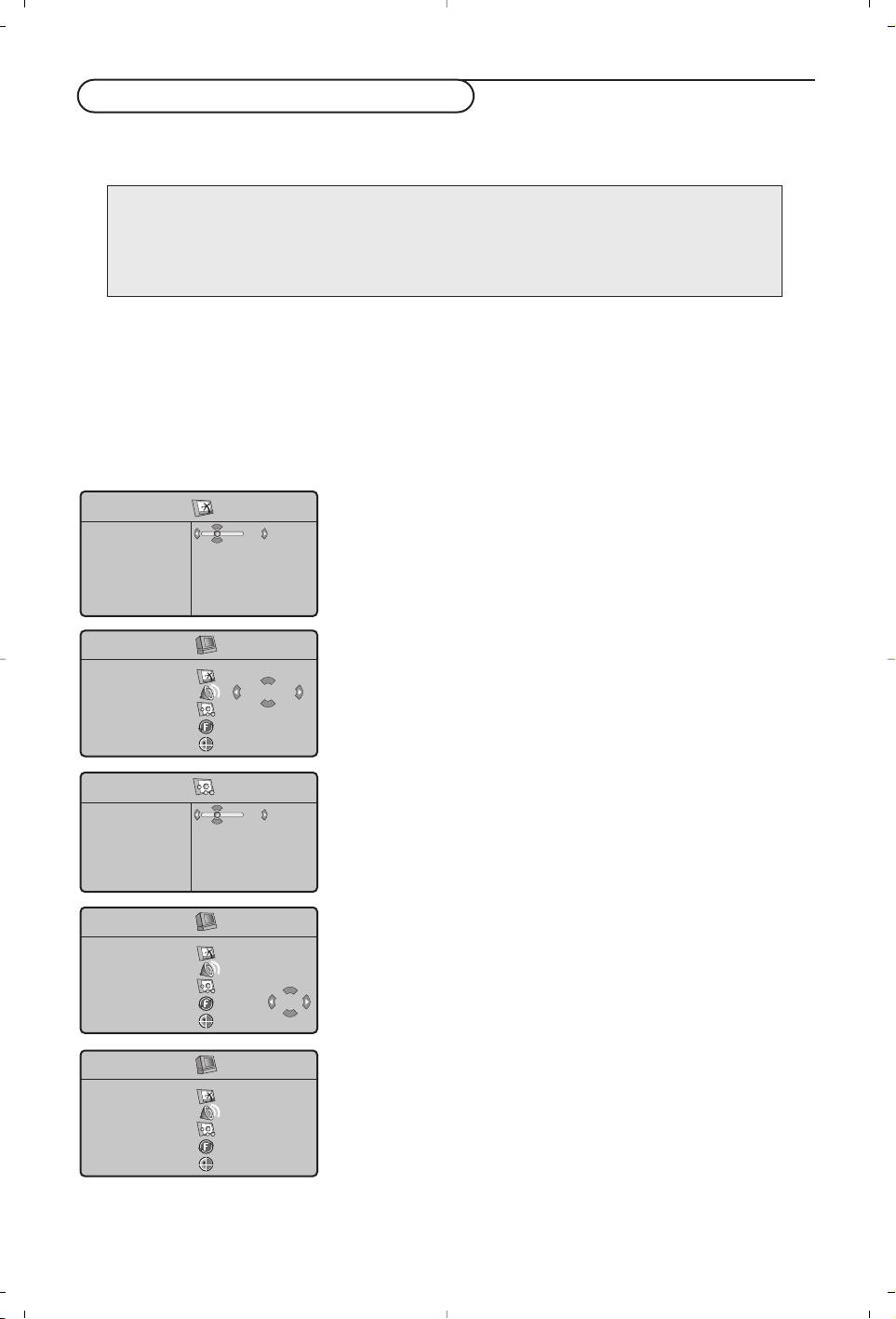
Anvendelse som computerskærm
Fjernsynet kan anvendes som computerskærm. Du skal dog først tilslutte computeren og indstille
opløsningen (se side 6).
Bemærk:
Når du bruger LCD-tv’et som pc-skærm, kan der opstå små diagonale interferenslinjer, når det er opstillet i
et miljø med elektromagnetisk interferens, men dette har ingen indflydelse på produktets ydeevne. Det
anbefales at bruge en VGA-skærm af god kvalitet med et godt støjisoleringsfilter for at opnå et bedre
resultat.
Valg af computerskærm
Tr yk på knappen PC på fjernbetjeningen for at anvende fjernsynet som computerskærm.Tryk på
knappen
TV for at anvende det som fjernsyn igen. Hvis der ikke er noget PC-signal i mere end 5
sekunder, skifter fjernsynet automatisk til standby.
Brug af computermenuerne
Tr yk på knappen MENU for at få adgang til de specielle
indstillinger for computerskærmen. Brug markøren til at
indstille (indstillingerne gemmes automatisk).
Billede
Billede
Lys
39
Kontrast
•
Lys/Kontrast:
bruges til at indstille lysstyrke og kontrast
.
Vandret
Lodret
•
Vandret/Lodret:
bruges til at indstille billedets vandrette
Farvetemp.
og lodrette placering
.
•
Farvetemp:
bruges til at indstille farvetonerne (kølig,
normal eller varm
).
PC-menu
Billede
Audio-valg
Auto-valg
TV
Bruges til at vælge den lyd, der gengives på fjernsynet (PC
Finesser
Fabriksindstilling
eller TV
).
Funktion
Finesser
Finesser
• Fase/Ur:
bruges til at fjerne de vandrette (Fase) og de
Fase
33
lodrette
(Ur) forstyrrende linjer
.
Ur
•
Format:
bruges til at vælge mellem bred skærm eller det
Format
Auto-justering
oprindelige format for computer-skærm
.
• Auto-justering:
placeringen indstilles automatisk
.
PC-menu
Billede
Fabriksindstilling
Auto-valg
Finesser
Bruges til at vælge fabriks-/standardindstillingerne.
Fabriksindstilling
Genindstil JA
Funktion
PC-menu
Billede
• TV Æ
Funktion
Auto-valg
• PC
Bruges til at vende tilbage til TV
.
Finesser
Fabriksindstilling
Funktion
8
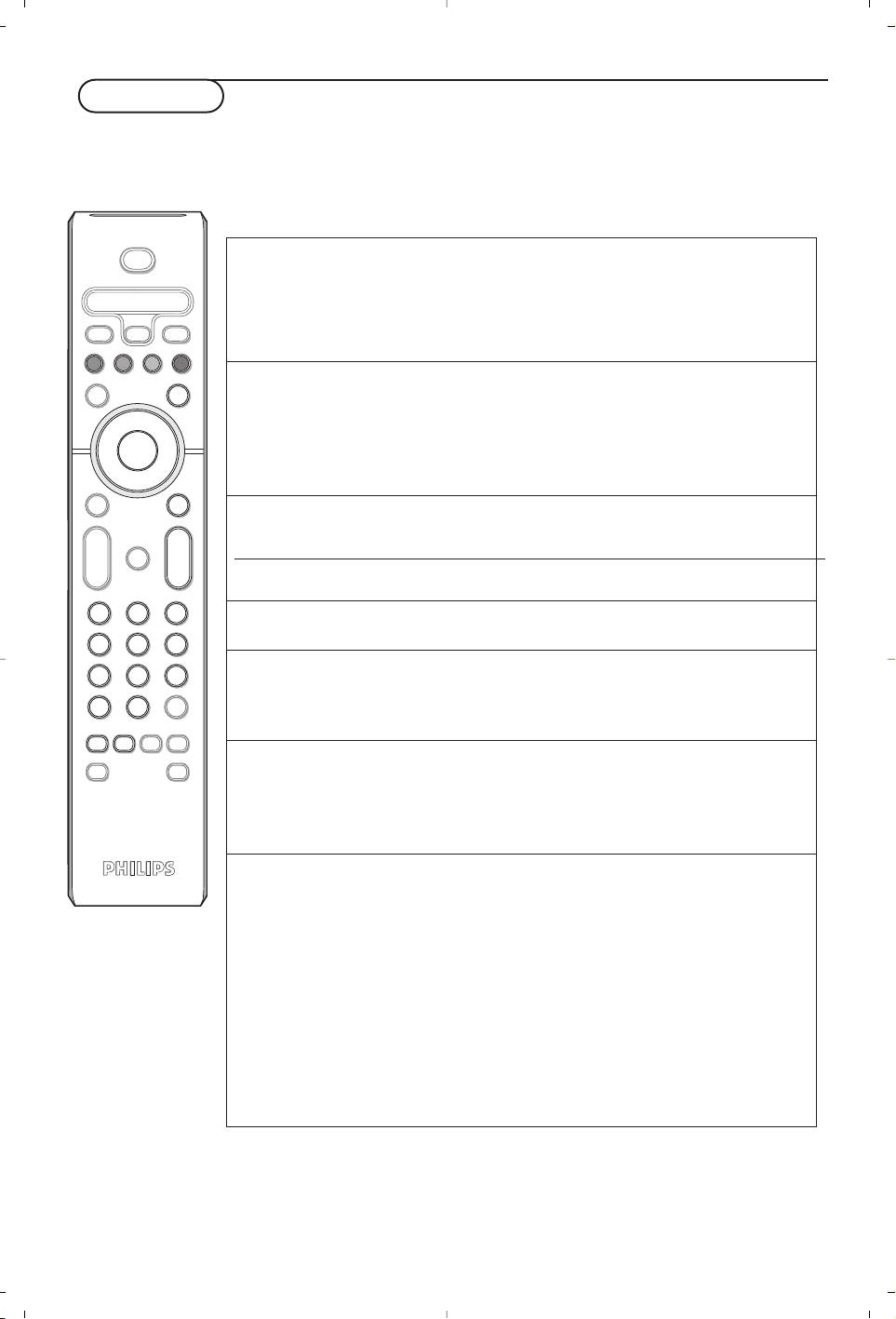
Tekst-tv
Tekst-tv er et informationssystem, der udsendes på visse kanaler og læses som en avis.Via funktionen
Tekst-tv kan man få adgang til undertekster for hørehæmmede eller personer, som ikke forstår sproget i
det viste program, f.eks. ved kabel-tv, satellitprogrammer mv.
Tr yk på For at
b Aktivere Aktivering af tekst-tv, skift til gennemsigtig visning og afslutning
tekst-tv af tekst-tv. Indholdsfortegnelsen vises med listen over de afsnit,
Sluk/Mix/Tænd du har adgang til. Hvert afsnit er mærket med et 3-cifret sidetal.
Hvis den valgte kanal ikke udsender tekst-tv, vises meddelelsen 100,
og skærmen forbliver sort. Afslut tekst-tv, og vælg en anden kanal.
0/9 Valg af Indtast det ønskede sidetal med knapperne 0 til 9 eller -P+.
-P+ en side Eksempel: Indtast
1 2 0 for at gå til side 120.
Nummeret vises øverst til venstre på skærmen,
sidetælleren aktiveres, og derefter vises siden. Gentag
fremgangsmåden for at se en anden side.
Hvis sidetælleren bliver ved med at søge, betyder det, at siden
ikke bliver sendt.Vælg i så fald et andet sidetal.
OOOO Direkte Der vises farvede områder nederst på skærmen. De fire.
adgang til farvede knapper giver adgang til de tilsvarende afsnit eller sider.
et afsnit De farvede områder blinker, hvis afsnittet eller siden ikke er tilgængelig
.
i Indholds
For at vende tilbage til indholdsfortegnelsen (normalt på side 100
).
fortegnelse
Op/ned
Forstørrelse For at se først den øverste halvdel og så den nederste
cursor
af en side halvdel og derefter vende tilbage til normal størrelse.
g Stop bladring i Visse sider indeholder undersider, der vises automatisk.
undersider Denne tast bruges til at standse eller genoptage automatisk
visning af undersider.Tegnet
_ vises øverst til venstre på
skærmen.
: Dobbeltsider
Sådan aktiveres eller annulleres visning af en dobbeltside
i tekst-tv
i tekst-tv. Den aktive side vises i venstre side af skærmen,
X
og den efterfølgende side vises i højre side.Tryk på knappen
g
for at fryse en side, f.eks. indholdsfortegnelsen. Den aktive side bliver
nu siden til højre.Tryk på knappen
X
for at vende tilbage til
normal visning.
MENU Foretrukne I tekst-tv-programmerne 0 til 40 kan man gemme de fire
sider foretrukne sider, der derefter bliver direkte tilgængelige med
OOOO de farvede knapper dvs. den røde, grønne, gule og blå knap
i
& Tr yk på knappen MENU for at skifte til funktionen
med de foretrukne sider.
é Vis den side i tekst-tv, som skal gemmes.
“ Tr yk på den ønskede farvede knap i 5 sekunder. Nu er siden
indlæs.
‘ Gentag trinene é og “ med de andre farvede knapper.
( Når du herefter ser tekst-tv, vises de foretrukne sider
i farver nederst på skærmen.
Tr yk på MENU for at vælge de sædvanlige afsnit igen.
Tryk på i i 5 sekunder for at slette alt
.
9
B
VCR DVD TV SAT AMP
v
SELECT
†
®
Ò
‡π
TV PC
º
b
®
®
®
OK
®
MENUSURR
+
+
V
¬
P
-
-
123
456
789
i
0
0
:
g
X
h
q
SMART SMART
aM
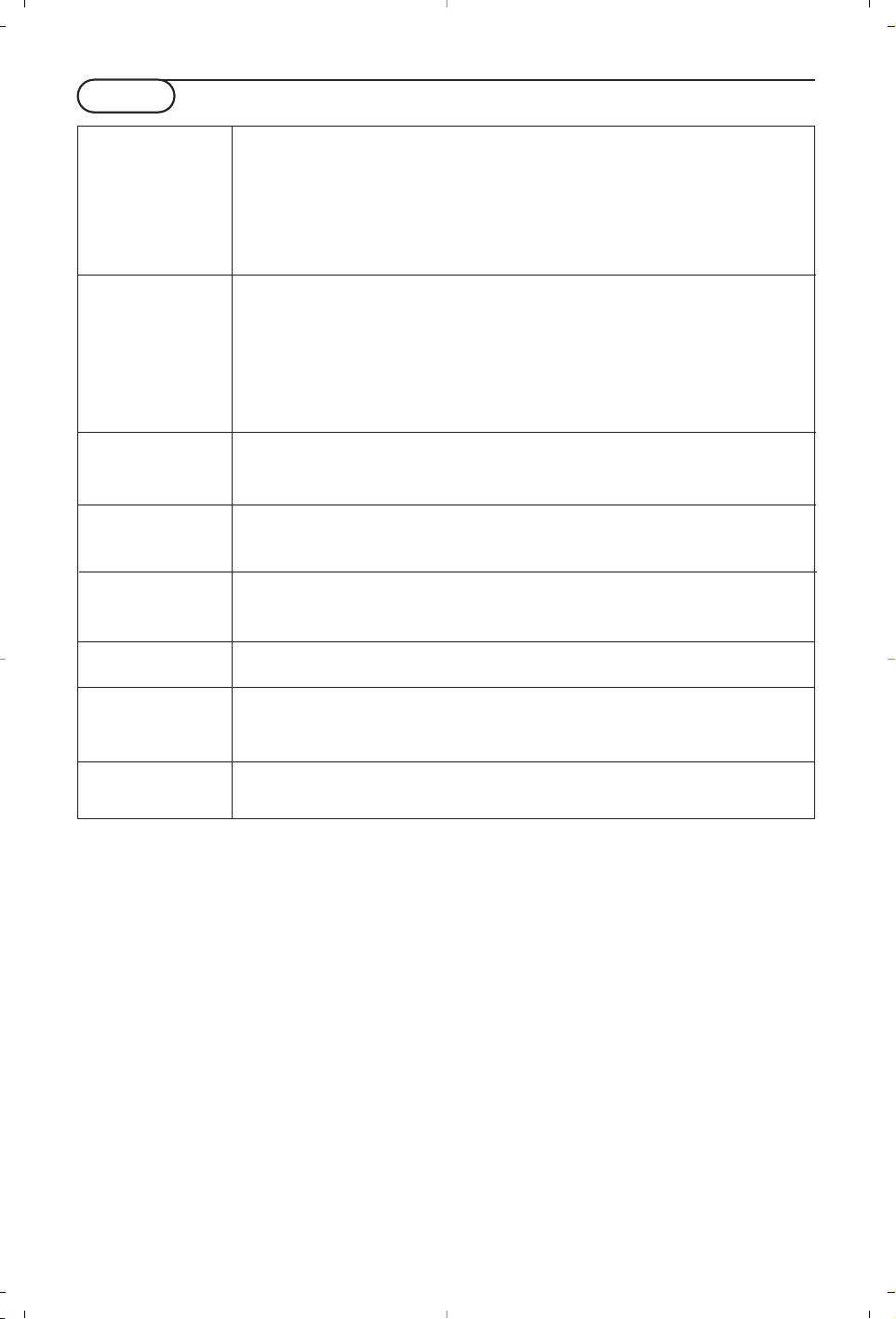
Tips
Tips
Dårligt billede • Er der valgt det rigtige TV-system i den manuelle installeringsmenu ?
• Er Deres fjernsyn eller antennen opstillet for nær ved højttalere, audioudstyr,
eller lign.?
• Bakker eller høje bygninger kan være årsag til ekko- eller fantombilleder. Nogle
gange forbedres billedkvaliteten ved at ændre udendørsantennens retning.
• Er billedet eller tekst-TV ugenkendeligt? Check om De har indtastet den rigtige
frekvens, jfr. Installering, s. 7.
Intet billede • Er de medleverede kabler sat korrekt i (det ene antennekabel til TV, det andet
antennekabel til videobåndoptageren,VGA-kablerne til displayet og alle
netledninger) ?
• Er der tændt for Deres PC ?
• Hvis skærmen er sort, og den grønne indikator på forsiden af TV lyser, betyder
det at displayfunktionen ikke understøttes. Skift VGA-kilden over i en korrekt
stilling.
• Henvend Dem til Deres forhandler hvis signalet er svagt eller dårligt.
Digital forstyrrelse Nogle digitalbilleder er af lav kvalitet; dette kan resultere i en forvridning af
billedet. Er det tilfældet, valg så
Blød v.h.a. knappen ‘Smart bild’ ≈ på
fjernbetjeningen.
Ingen lyd • Ingen lyd på nogen af kanalerne ! Kontrollér om lydstyrken er sat i
minimumstilling.
• Har De afbrudt lyden med ¬ tasten?
Ingen løsning på Sluk for fjernsynet og tænd for det igen. Forsøg aldrig selv at reparere fjernsynet.
billed- eller lyd Check sammen med forhandleren eller tilkald en tekniker.
probemet?
Menu
Har De valgt en forkert menu ? Tryk på MENU-tast én gang til for at forlade
menuen.
Fjernbetjening • Hvis TV’et ikke længere reagerer på signaler fra fjernbetjeningen, kan batterierne
være brugt op, eller der kan være valgt forkert funktion.
• De kan stadig bruge
MENU/OK-tasten og -/+ tasten på TV-apparatets overside.
Standby I standby-stilling bruger TV’et energi, som forårsager luft- og vandforurening.
Energiforbrug: <3 W.
10
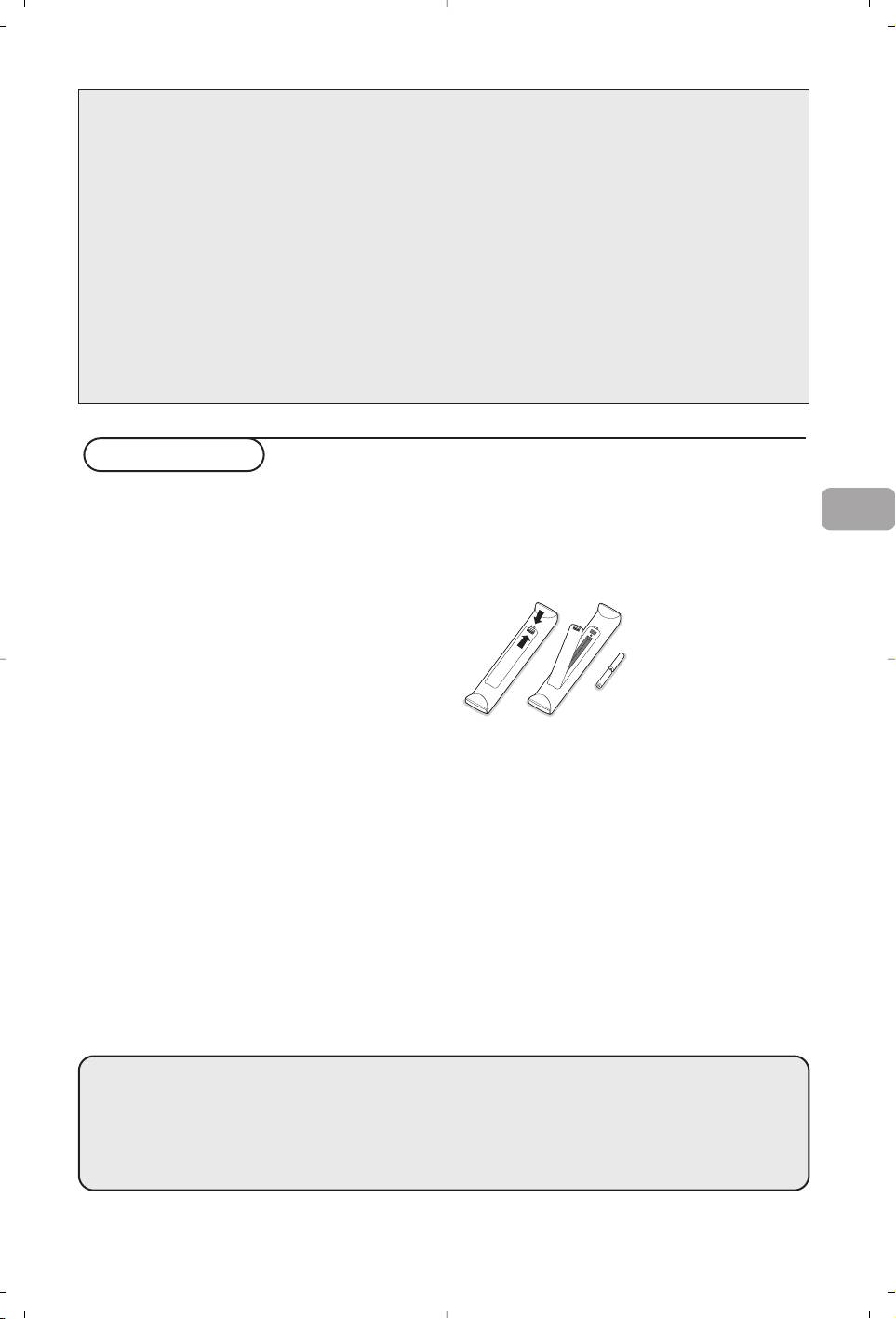
Hjelp?
Hvis du ikke finner svar på spørsmålene dine i bruksanvisningen eller hvis ‘Tips’ ikke løser TV problemet ditt, kan
du kontakte din lokale Philips kundetjeneste eller servicesenter. Se i den vedlagte verdensomspennende 'World-
wide guarantee' garantiboken.Vær vennlig å ha modell og produkt nummer klart, som står oppført bak på
apparatet eller på pakningen, før oppringingen til kundesenteret.
Modell: Produkt nr.:
Rengjøring av skjermen
Ikke berør, trykk, gni eller slå på skjermen med noe hardt idet dette lett kan ødelegge eller skade skjermen
permanent. Og vennligst ikke benytt støvkluter med kjemiske rengjøringsmidler. Ikke berør skjermen med bare
fingre eller fet klut (kosemetikk kan også være skadelig for skjermen). Kople fra TVen før rengjøring. Når
overflaten blir støvete, vennligst tørk forsiktig med en absorberende bomullsklut eller andre myke stoffer som
pusseskinn. Ikke bruk aceton, toluene eller alkohol fordi de kan forårsake kjemisk skade. Bruk ikke flytende
rengjøringsmiddel eller rensespray.Tørk vekk spytt eller vanndråper så raskt som mulig. Lang kontaktttid med
skjermen vil forårsake forvrengning og fargeutglidning.
Forberedelser
& Instrukser for veggmontering / bordstativ
skade på nettspenningskabelen, som igjen kan
NO
Avhengig av TV-typen du har kjøpt kan den
forårsake brann eller gi elektrisk støt, må aldri
leveres med et veggfeste og/eller et stativ. Se
TV-mottakeren plaseres oppå nettledningen.
separat brosjyre for å montere det
( Fjernkontroll: Sett i de 2 batteriene (type
medleverte stativet og/eller veggfestet. Sørg
R6-1,5V).
for at veggfestet monteres forsvarlig slik at det
Batteriene som følger
oppfyller sikkerhetsforskriftene.
med inneholder ikke
é Vær sikker på at luft kan sirkulere fritt
tungmetallene kvikksølv
gjennom ventilasjonsribbene.
og kadmium.Vennligst
For å unngå farlige situasjoner må ingen bar
undersøk selv hvordan de
flamme, som et tent stearinlys, plasseres på
lokale forskriftene er
eller i nærheten av utstyret. Unngå varme,
angående behandling av
direkte sollys og utsettelse for fuktighet eler
utbrukte batterier.
vann. Utstyret må ikke utsettes for drypping
§ Slå på apparatet: Sett på TV’en:Trykk
eller sprut og ingen gjenstander fyllt med
nettbryteren B på høyre side av TV’en. En
veske, som en vase, kan plasseres på det.
lampe på forsiden av TV-apparatet lyser opp
“ Sett antennestøpselet godt fast i
og skjermen blir slått på. Hvis TV-apparatet er
antenninntaket x i bunnen av TVen.
i ventestilling (rød lys), trykk ned
-P+ tasten
‘ Sett inn den vedpakkede nettkabelen i bunnen
eller B tasten på fjernkontrollen.
av TVen og i veggkontakten som har 198-264
volt nettspenning. For å hindre at det oppstår
Noen ord om resirkulering
Materialene i ditt TV-apparat kan enten gjennbrukes eller gjennvinnes.
Det finnes spesialfirmaer som samler opp brukte apparater, demonterer dem
°
og sorterer de ulike delene som kan resirkuleres. Forhør deg hos din forhandler
1
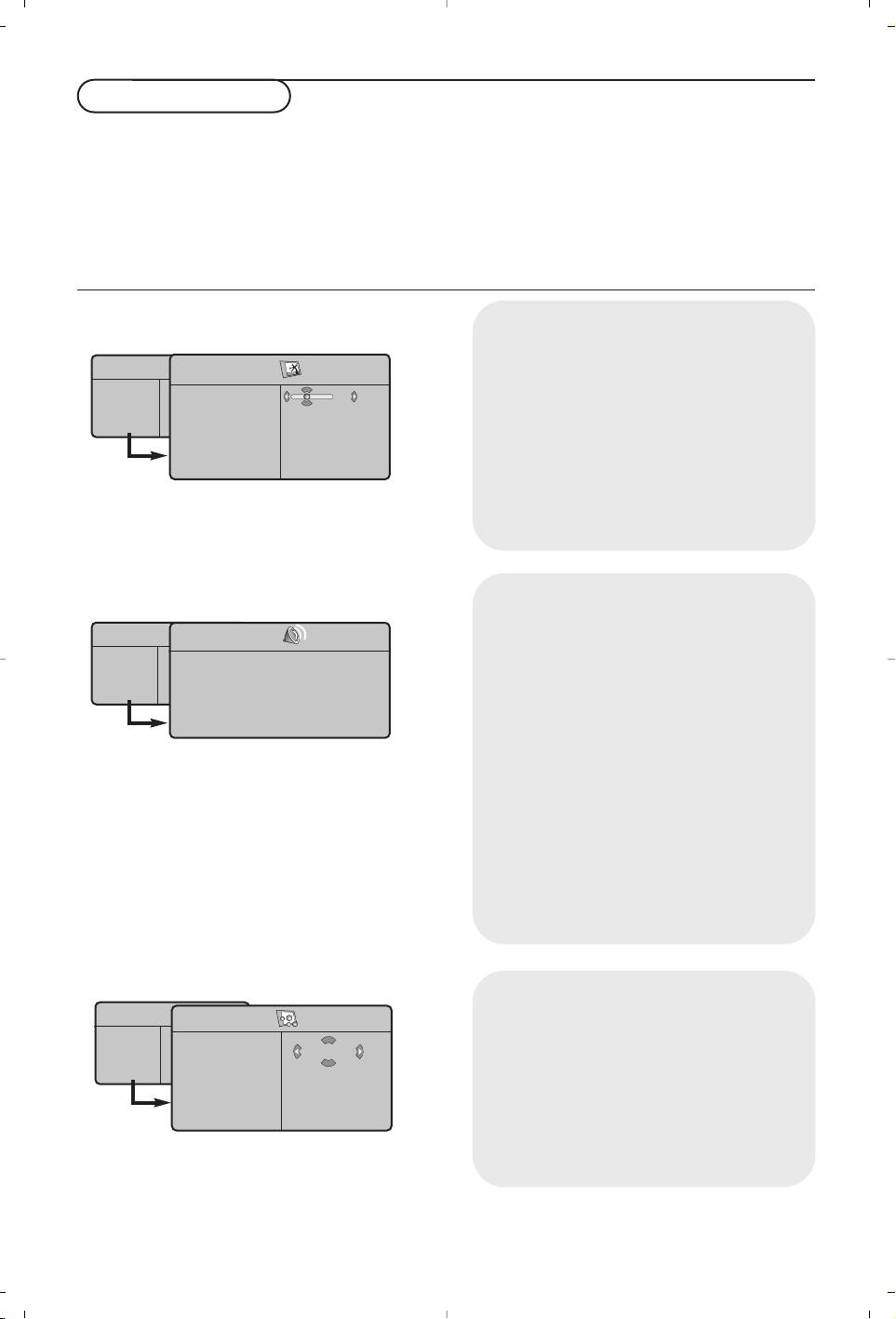
Bruk av menyen
& Tr ykk på MENU-tasten på fjernkontrollen for å
“ Bruk markøren i venstre/høyre retning for å
gå til hovedmenyen. Du kan til enhver tid
velge menypunktet.
forlate menyen ved å trykke på
MENU-tasten
‘ Bruke markøren opp/ned en gang til for å velge
igjen.
kontrollen du ønsker å velge eller å justere.
é Bruk markøren i opp/ned-retning for å velge
Bilde, Lyd, Egenskaper, Installere eller
Merk: Punktene som ikke er tilgjengelige eller relevante
Stilling.
vises i lysegrå farge og kan ikke velges.
TV-meny
Bilde-meny:
•
Lysstyrke: Regulerer bildets lysstyrke.
•
Farge: Regulerer fargestyrken.
TV-meny
Bilde
•
Kontrast: Regulerer forskjellen mellom lyse og
Bilde
Lyd
Lysstyrke
39
mørke fargetoner.
Opsjoner
Farge
Installere
•
Skarphet: Regulerer bildets skarphet.
Stilling
Kontrast
Skarphet
•
Fargtemp: Regulerer fargegjengivelsen:
Kjølig
Fargetemp
(blåere),
Normal
(balansert) eller
Varm
Lagre
(rødere).
•
Lagre:For å lagre bildeinnstillingene (samt
innstillingene
Kontrast+
og
Støyreduksjon
i
menyen Opsjoner).
Lyd-meny:
•
Lyd meny:For å justere lyden (fra bass: 120
Hz til diskant: 10 kHz).
TV-meny
Lyd
•
Balanse: Regulerer fordelingen av lyden
Bilde
Lyd
Diskant Æ •
mellom venstre og høyre høyttaler.
Opsjoner
Balanse Æ •
120 Hz
Installere
•
Delta Volum: Her kan du justere
Del Volum Æ •
500 Hz
Stilling
Auto Lydbegr. Æ •
1500 Hz
volumforskjellen mellom de forskjellige
Dolby Virtual Æ •
5 KHz
kanalene og de eksterne kildene (EXT-
Lagre Æ •
10 KHz
kontaktene). Denne innstillingen gjelder for
kanal 0 til 40 og de eksterne kildene (
EXT
-
kontaktene.
•
Auto Lydbegr.
Brukes til å unngå plutselige
volumøkninger, spesielt når du skifter kanal
eller under reklameinnslag.
•
Virtual Dolby
: Etterligner surround sound-lyd
fra 2 høyttalere takket være Dolby Pro Logic*,
som gir lytteren følelsen av å være omgitt av
ekstra høyttalere.
•
Lagre: Lar deg lagre lydinnstillingene.
Opsjoner-meny:
•
Kontrast+:Automatisk innstilling av
TV-meny
Opsjoner
bildekontrasten som kontinuerlig fører den
Bilde
Lyd
mørkeste delen tilbake til svart.
Opsjoner
Kontrast +
På
Installere
•
Støyreduksjon
: Reduserer bildestøyen (snø på
Stoyreduksjon
Stilling
Sovne Fra
bildet) ved vanskelige mottaksforhold.
Merk: For å lagre innstillingene for
Kontrast+
og
Støyreduksjon
må du bruke alternativet
Lagre
på menyen Bilde.
•
Sovne Fra:For å velge hvor lang tid det skal
gå før apparatet går over i standby-modus.
Installere meny:
se side 7.
2
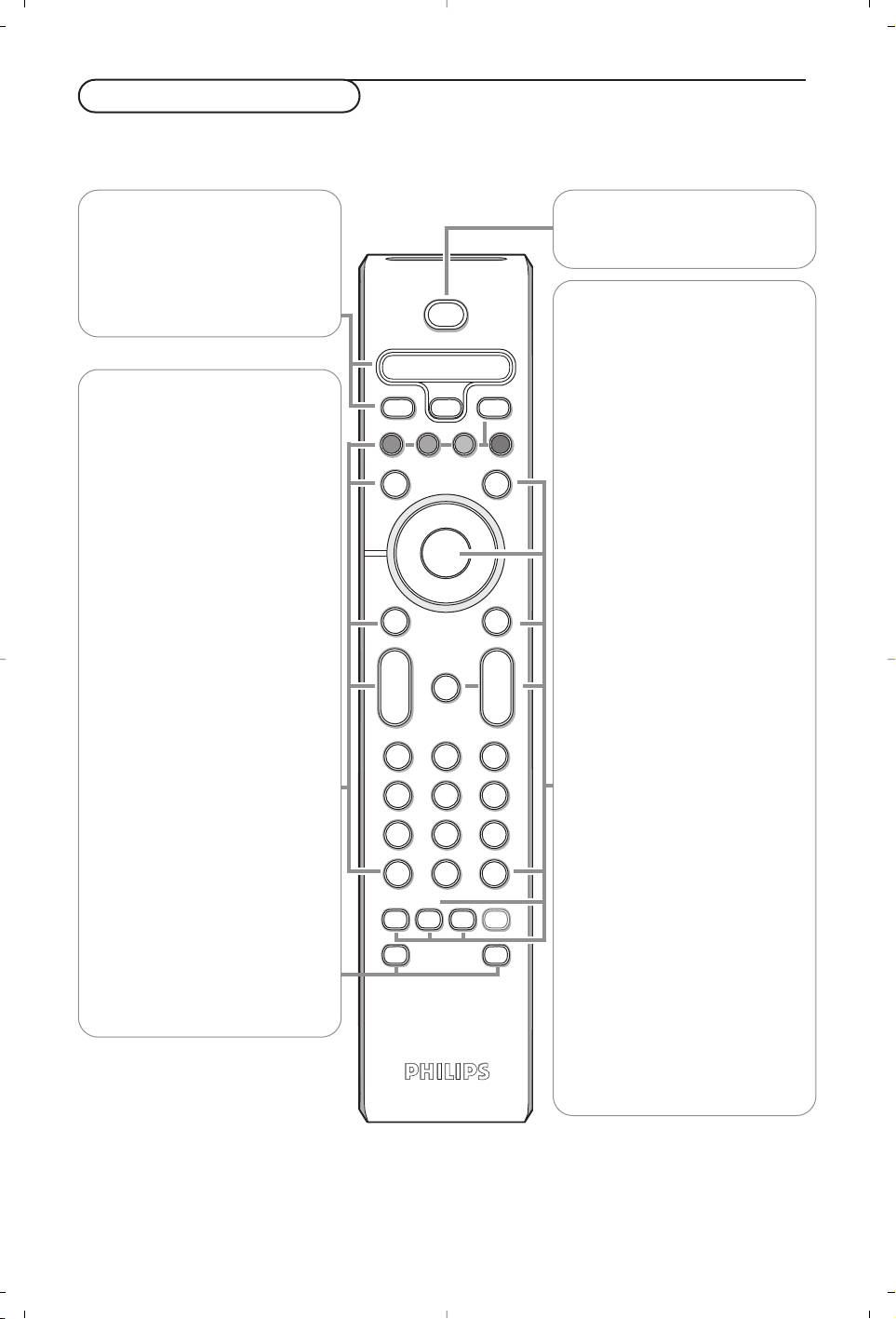
B
VCR DVD TV SAT AMP
v
SELECT
†
®
Ò
‡π
TV PC
º
b
®
®
®
OK
®
MENUSURR
+
+
V
¬
P
-
-
123
456
789
i
0
0
:
g
X
h
q
SMART SMART
M
a
Bruk av fjernkontrollen
Merk: I de fleste tilfeller er det nok med et tastetrykk for å aktivere funksjonen. Et nytt trykk på tasten vil
deaktivere funksjonen. Hvis en tast byr på flere valgmuligheter, blir det vist en kort liste.
Bemerkning: i VGA modus er kun visse taster tilgjengelige.
B Ventestilling
VCR DVD TV SAT AMP
Tr ykk på knappen for å slå TV-
Se ‘Audio- og videoutstyret-
apparatet på eller av.
taster’, s. 10.
v Velg tilleggsutstyr
See s. 6.
b Tekst-tv På/Mix/Av, se s. 9.
Fargetaster, se Tekst-tv.
OK Tr ykk inn denne tasten for å vise
programlisten.
†®Ò‡πº
Audio- og videoutstyret-taster.
MENU Hovedmeny av/på
TV / PC
¬ Lyden blir utkoblet eller
Tr ykk på disse tastene for å
innkoblet.
veksle mellom TV- og PC-modus.
PValg av TV-stasjoner
SURR Surround lyd
Flytter opp og ned en kanal.
Aktiverer/deaktiverer lydeffekten
Nummeret og lydmodusen vises i
"surround". I stereomodus gir
noen sekunder.
dette inntrykk av at høyttalerne
For enkelte kanaler, vises tittelen
står lengre fra hverandre. For
nederst på skjermen.
versjoner med Virtual Dolby
Surround oppnår du de bakre
0/9 Siffertaster
lydvirkningene til Dolby
For å velge en TV-kanal.
Surround Pro Logic*. I mono
For et tosifret programnummer,
simuleres en stereo-romeffekt.
slå inn det andre sifferet før
Merk: Du kan gjøre samme valg i
bindestreken forsvinner. Hvis du
lydmenyen,Virtual Dolby.
ønsker å gå til en valgt ensifret
TV-stasjon med en gang, må du
V For å regulere lydstyrken.
holde siffertasten inne litt lenger.
i Informasjon på skjermen
0 Forrige TV kanal
For å vise/fjerne program-
Tr ykk for å vise den forrige
nummer, tid, lydmodus og tiden
valgte TV kanal.
som er til overs på timeren.
Hold tasten nede i 5 sekunder
:g Tekst-tv taster. Se s. 9.
for permanent visning av
programnummeret på skjermen.
X Lydmodus
Gjør det mulig å veksle fra
Ma Smart tasten
Stereo og Nicam Stereo til
For å velge forhåndsinnstilling av
Mono eller, for tospråklige
bilde og lyd.
programmer, velge mellom
Idealinnstilling henviser til ens
Dual
Y og Dual Z.
egne foretrukne innstillinger av
Mono-indikasjonen lyser rød
bilde og lyd, som lagret i bilde- og
dersom mono er aktivert manuelt.
lydmenyen.
h Active control
på/av/På med sensor
Optimerer bildekvaliteten ut fra
mottaksforholdene.
Produsert på lisens fra Dolby Laboratories. ‘Dolby’ ‘Pro Logic’ og det doble-D
symbolet G er varemerker for Dolby Laboratories. Konfidensielt ikke-
publisert arbeid. © 1992-1997 Dolby Laboratories, Inc. Med enerett.
3
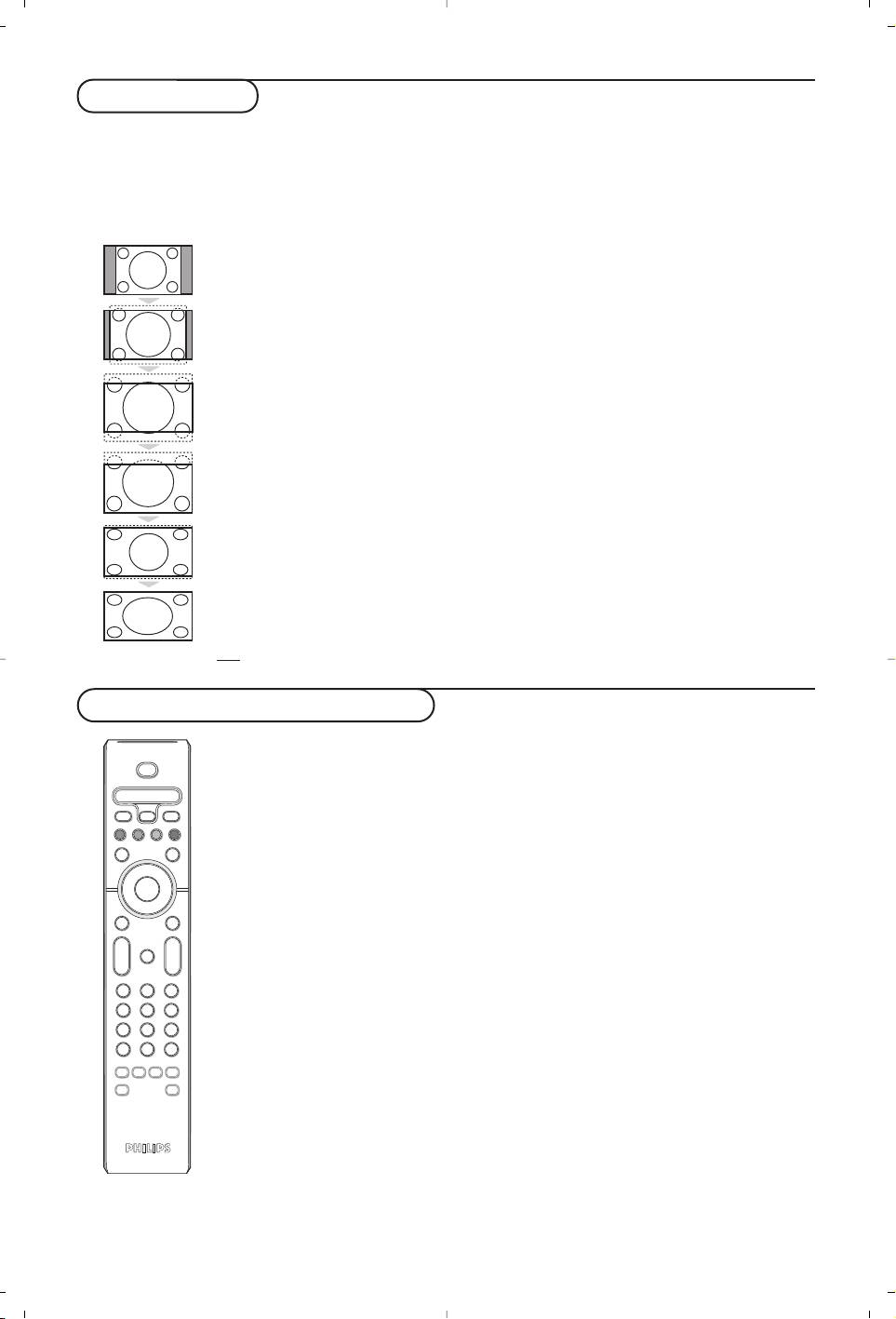
16:9-formater
De bildene som du mottar kan bli overført i 16:9-format (stor skjerm) eller i 4:3-format (vanlig skjerm).
4:3-bildene kan noen ganger ha et sort bånd øverst og nederst på skjermen (kinoformat).
Denne funksjonen gjør det mulig å fjerne de sorte båndene og optimere bildegjengivelsen på skjermen.
Tr ykk på tasten
ë
(eller ≤≥) for å velge de ulike funksjonsinnstillingene:
TV-apparatet er utstyrt med automatisk omskiftning som tyder det spesielle signalet som enkelte
programmer sender ut, og velger dermed det riktige skjermformatet.
4:3
Bildet gjengis i 4:3-format, et sort bånd kommer frem på hver side av bildet.
Zoom 14:9
Bildet blir forstørret i 14:9-format, et lite, sort bånd blir værende på hver side side av
bildet.
Zoom 16:9
Bildet blir forstørret i 16:9-format. Denne funksjonsinnstillingen anbefales for å se bilder
med sorte bånd øverst og nederst på bildet.
Zoom Undertekst
Denne funksjonsinnstillingen gjør det mulig å se 4:3-bilder over hele skjermoverflaten
samtidig som tekstingen blir synlig.
Superbred
Denne funksjonsinnstillingen gjør det mulig å se 4:3-bilder på hele skjermoverflaten ved å
forstørre billedsidene.
Wide Screen
Denne modusen gjør det mulig å gjenopprette de riktige proporsjonene på bilder
overført i 16:9-format.
NB!
dersom du ser på et 4:3-bilde vil det bli forstørret på det horisontale planet.
Audio- og videoutstyret-taster
Tr ykk på Select for å velge ønsket modus: VCR, DVD, SAT,AMP eller CD.
Lampen for fjernkontrollen begynner å lyse for å vise valgt modus.
Den slutter å lyse automatisk etter 60 sekunder uten handling (tilbake til TV-modus).
Avhengig av apparatene, kan følgende taster brukes:
4
B
VCR DVD TV SAT AMP
v
SELECT
†
®
Ò
‡π
TV PC
º
b
®
®
OK
®
®
MENUSURR
+
+
V
¬
P
-
-
123
456
789
i
0
0
:
g
X
h
q
SMART SMART
M
a
B for å skifte til standby
i vise informasjon
MENU for å slå menyen på eller av
º for pause (
VCR, DVD, CD)
RDS-nytt /TA (AMP);
- P + for valg av kapittel, stasjon, spor
for å skifte avspilling (
CD/R)
0 - 9 inntasting av sifre
® for opptak
0 båndindeks (
VCR),
Ò for tilbakespoling (
VCR, CD);
velge et DVD-kapittel,
søking nedover (
DVD, AMP)
velge en frekvens (
AMP)
‡ for stopp
markør opp/ned
π for avspilling
for å velge neste eller forrige
† for hurtig fremspoling (
VCR,
plate (
CD)
CD);
markør venstre/høyre
for søking oppover (
DVD, AMP)
for å velge forrige eller neste
b RDS display (
AMP);
spor (
CD)
for å velge språk til teksting
for søking nedover/oppover
(
DVD);
(
AMP)
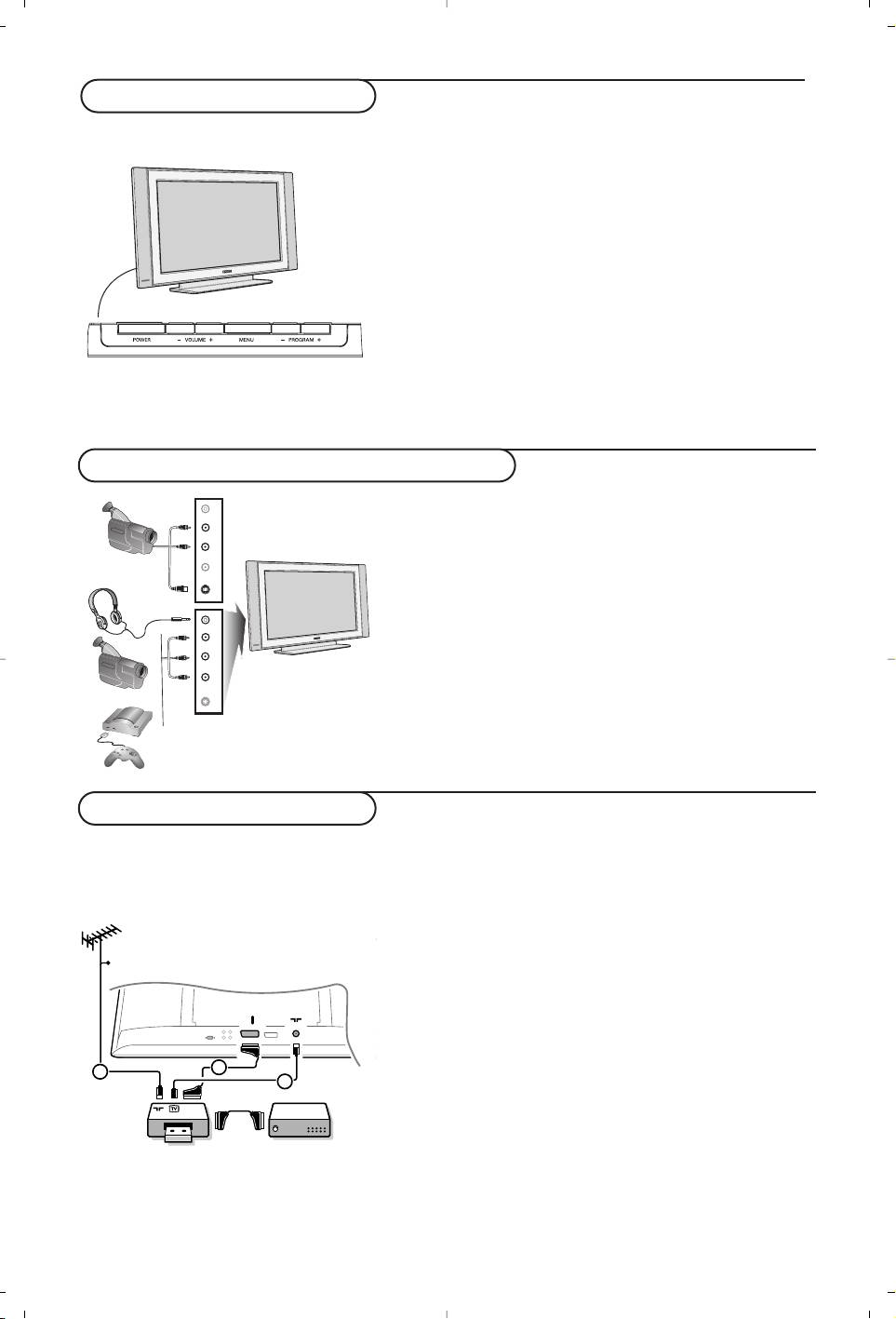
Tastene på TV-apparatet
Hvis fjernkontrollen blir borte eller er defekt, er det fortsatt
mulig å endre noen av basis-innstillingene med tasten side på
TV-apparatet.
Tr ykk
• på
VOLUME - og + tastene for å regulere lydstyrken
• på
-PROGRAM+ tastene for å velge TV-kanaler eller
kilder.
MENU-tasten kan brukes hvis du vil få frem hovedmenyen
uten å bruke fjernkontrollen.
Bruk
•
VOLUME + tasten og PROGRAM- og PROGRAM+
tastene for å velge menypunktene i retningen som vist;
•
MENU-tastene for å fjerne menyen.
Videokamera, videospill, hodetelefon
Videokamera, videospil
AV- og S-VIDEO tilkoplingene finner du på TV-apparatets
høyre side eller, for store skjermstørrelser, på undersiden.
Legg tilkoplingene som vist overfor.
Med tasten v velger du
AV.
For et monoapparat må du koble lydsignalet til
AUDIO L-
inngangen. Lyden gjengis automatisk på TV-apparatets venstre og
høyre høyttaler.
Hodetelefon
Med tastene
-V+ kan du justere lydstyrken.
Motstanden (impedansen) i hodetelefonen må være på mellom
32 og 600 ohm.
5
*
R Audio L
Video
S-VHS, Hi-8
S-VHS
*
R Audio L
Video
S-VHS
VHS, 8 mm
Tilkoplinger på baksiden
Opptaker (VCR-
DVD+RW)
Bemerk: Plasser ikke din recorder for tett inntil skjermen idet noen recordere kan være følsomme for signalene som
utstråles. La det være en minimumsavstand på minimum 0,5 m til skjermen.
CABLE
EXT 1
3
1
2
RECORDER DECODER
Antennekablene 1 og 2 tilkobles som vist på tegningen
ved siden av. Bildekvaliteten kan forbedres hvis man også
tilkobler en eurokabel 3. Hvis videomaskinen din ikke har
noen eurotilkopling, kan den utelukkende tilkoples over en
radiobølgekabel. Det vil da være nødvendig å stille inn
testsignalet på videomaskinen og å anvende det på program
nummer 0 eller å lagre testsignalet under et program-
nummer mellom 90 og 99, se Manual lagring, s.7.
Se håndboken for opptakeren.
Dekoder og opptaker
En eurokabel 4 kobles til eurokontakten på dekoderen og
til den spesielle eurokontakten på opptakeren. Se også
håndboken som følger med opptakeren. Du kan også koble
din dekoder direkte til
EXT1 eller 2 med en eurokabel.
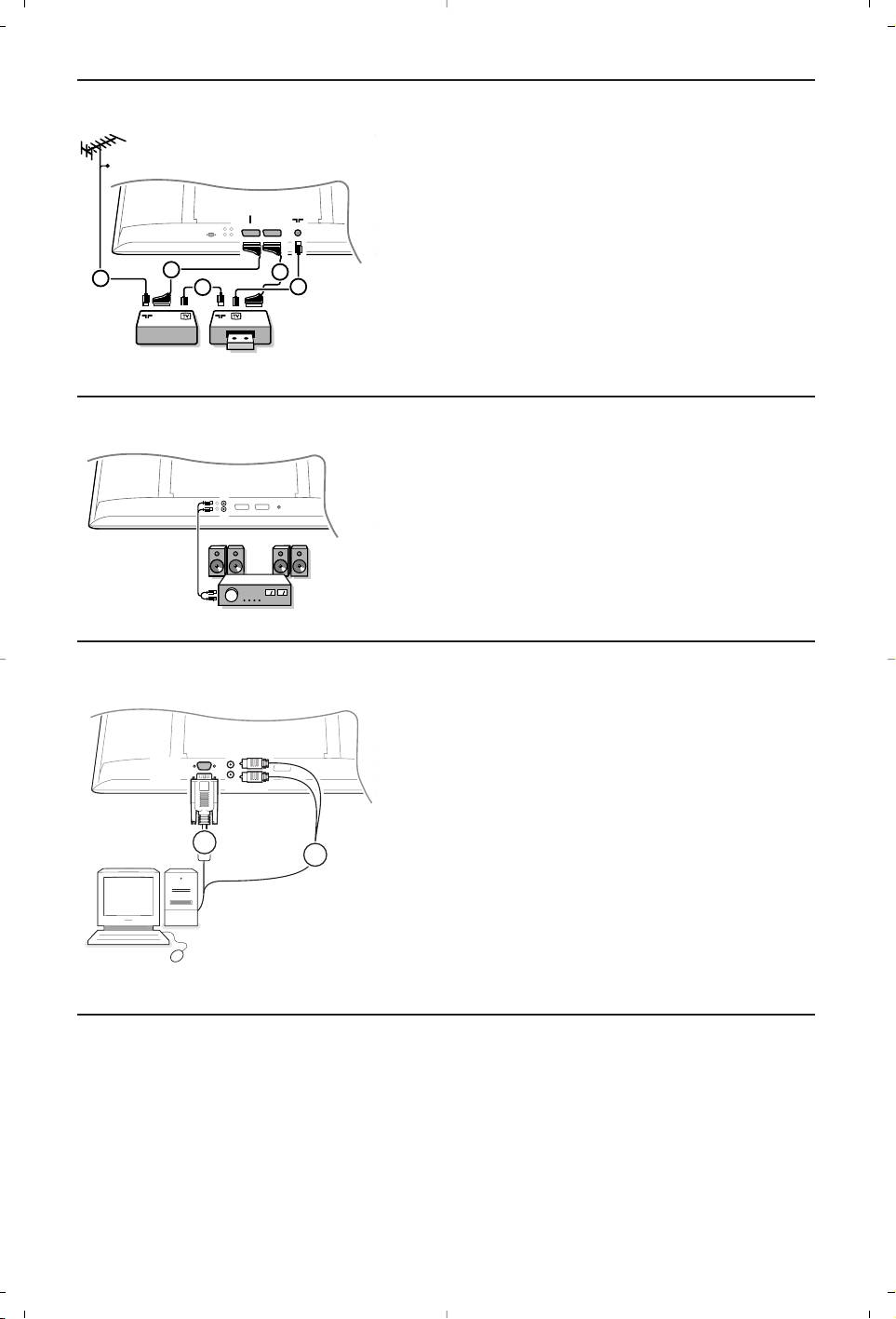
Tilkople din computer
6
CABLE
EXT2
EXT1
4
5
1
2
3
RECORDER
Annet tilleggsutstyr
(satellittmottaker, dekoder, DVD, spill, osv.)
Kople til radiobølgekablene 1, 2 og 3 som vist
(bare hvis ditt periferiapparat har en radiobølge inn-
/utgang for TV). Kople til ditt utstyr med en eurocable
4 eller 5 til en av eurotilkoplingene
EXT1 eller 2 for
å oppnå bedre billedkvalitet.
Kople utstyret som produserer RGB-signalene (digital
dekoder, spill, osv.) til
EXT1, og kople utstyret som
produserer S-VHS-signalene (S-VHS og Hi-8
videomaskiner, visse DVD-drev ) til
EXT2 og alt annet
utstyr til enten
EXT1 eller EXT2.
AUDIO
OUT
L
R
Forsterker
For å koble til et stereoanlegg bruker du audiokabel.
Kabelen skal gå mellom L og R-utgangene på TV-
apparatet og inngangen
AUDIO IN L og R på
stereoanlegget.
AUDIO
L
VGA
IN
R
1
2
& Koble den ene enden av VGA kabelen 1 til videokortet
på datamaskinen og den andre enden til VGA IN
kontakten i bunnen på TVen. Fest pluggene forsiktig til
kontaktene med skruene på pluggene.
é I tilfelle en Multimedia computer skal tilkoples, tilkople
audio kabelen 2 til audio utgangene på din Multimedia
computer og til
AUDIO R and L inngangene på siden av
skjermen.
VGA kontaketen gir følgende TV og display visnings-
moduser:
640 x 480, 60 Hz
800 x 600, 56 Hz
1024 x 768, 60 Hz
640 x 480, 67 Hz
800 x 600, 60 Hz
1024 x 768, 70 Hz
640 x 480, 72 Hz
800 x 600, 72 Hz
1024 x 768, 75 Hz
640 x 480, 75 Hz
800 x 600, 75 Hz
720 x 400, 70 Hz
832 x 624, 75 Hz
For å velge tilkoblet tilleggsutstyr
Tr ykk på v til betegnelsen EXT1, EXT2 (S-VHS signaler fra EXT2-kopling) eller AV vises på skjermen,
alt etter som hvor utstyret er tilkoblet.
OBS: Det meste av utstyret (dekoder, videomaskin...) sørger selv for omstillingen.
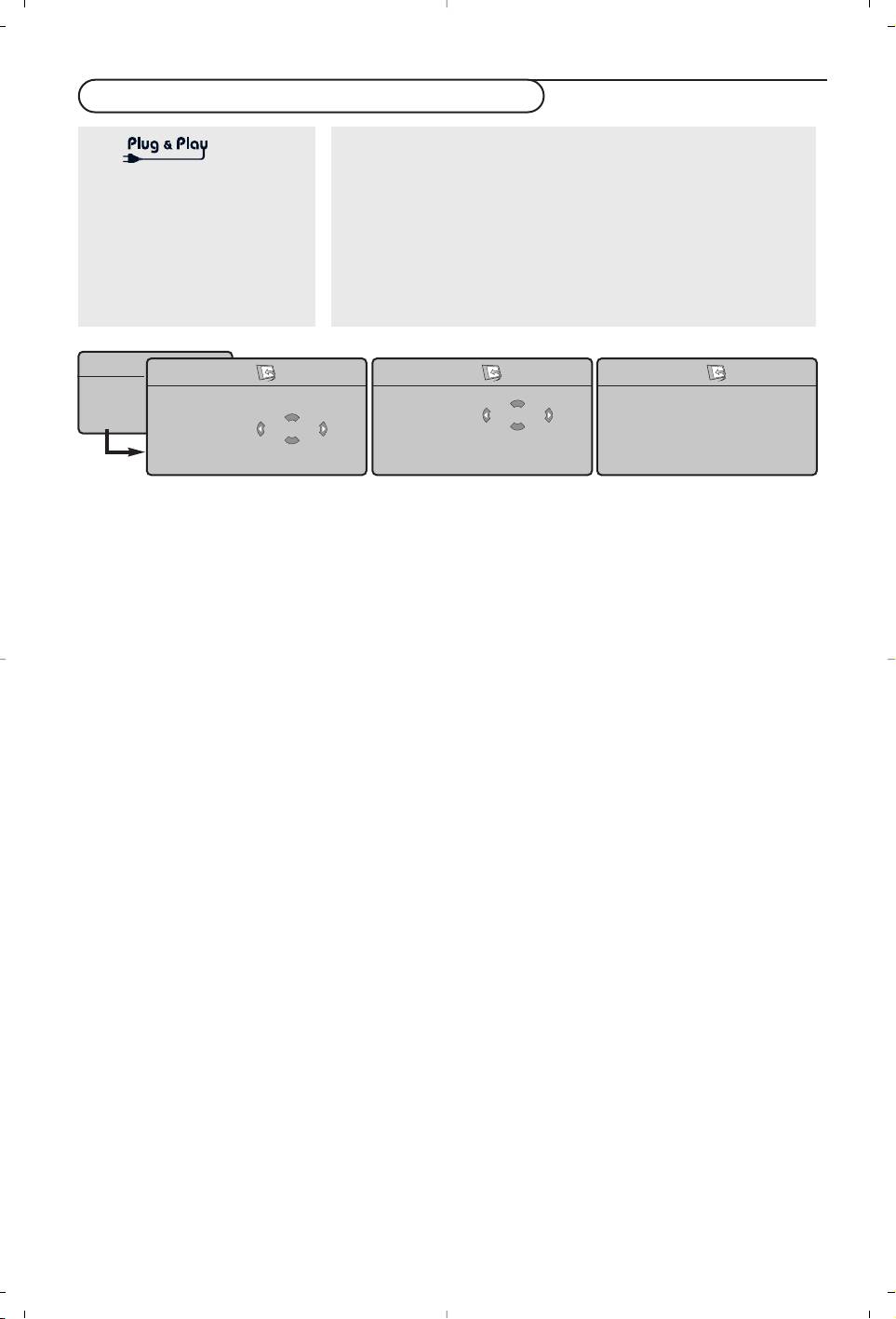
Hvordan du søker og lagrer TV-stasjoner
Via
Via TV-menyen:
& Tr ykk på MENU-tasten på fjernkontrollen.
Hold
MENU/OK
-tasten øverst
é Bruk markøren oppover/nedover for å velge Installere.
på TV-apparatet inne i 5
“ Tr ykk på høyre markør for å gå inn i Installasjonsmenyen.
sekunder for å starte Plug &
Play-installasjonen.
‘ Bruk venstre/høyre markør for å velge ditt språk.
Velg ditt land og språk.
( Tr ykk på markøren nedover for å velge Land og bruk
Stasjonsvalg starter
venstre/høyre markør for å velge ditt land.
automatisk.
Merk:Velg
“.....” hvis ingen av landene passer.
TV-meny
Installere
Installere
Installere
Bilde
Lyd
Opsjoner
Språk Æ •
Språk Æ •
Språk Æ •
System
Installere
Land Æ •
Land Æ •
N
Land Æ •
Søking
Stilling
Autolagring Æ •
Start?
Autolagring Æ •
Autolagring Æ •
Program Nummer
Man. Lagring Æ •
Man. Lagring Æ •
Man. Lagring Æ •
Fininnstill
Sortere Æ •
Sortere Æ •
Sortere Æ •
Lagre
Navn Æ •
Navn Æ •
Navn Æ •
Autolagring
Manuell lagring
& Velg Autolagring i Installasjonsmenyen.
Søking og lagring av TV-kanaler foregår kanal pr.
Autolagrings-valgetiketten
Start vises.
kanal. Du må ikke hoppe noe i menyen Manuell
Lagring.
é Tr ykk på høyre markør.
“ Autoprogrammeringens progresjon vises på
& Velg Manuell Lagring i Installasjonsmenyen og
skjermen.
trykk på høyre markør for å bekrefte.
é Valg av TV- system:
Hvis senderen eller kabelnettet overfører det
Man velger det landet eller den verdensdelen
automatiske sorteringssignalet, blir kanalene
man ønsker å motta TV-stasjonen fra. Hvis du
riktig nummerert. Dette avslutter installasjonen.
er tilkoblet et kabelsystem, velg ditt land eller
Hvis dette ikke er tilfellet, bruker du menyen
den verdensdel hvor man befinner seg for
Sortere for å nummerere kanalene på nytt.
øyeblikket.
Det er mulig at kabeldistribusjonsselskapet eller TV-
Merk: for automatisk registrering velger du Europa
kanalen viser en valgmeny. Menyens utseende og
(unntatt for Frankrike).
innhold bestemmes av kabeldistribusjonsselskapet
“ Søking etter TV-stasjoner:
eller TV-kanalen.
Tr ykk på markøren nedover for å velge Søk og
trykk på høyre markør for å starte søkingen.
Sortere TV-stasjoner
Direkte valg av en TV-stasjon:
& Velg Sortere i Installasjonsmenyen og trykk på
Hvis du kjenner til frekvensen, kan du taste den inn
høyre markør
direkte med siffertastene 0-9. Be kabelselskapet
eller forhandleren om en frekvensoversikt, eller se
é Velg TV-stasjonen du ønsker å flytte ved hjelp
frekvenstabellen på innsiden av det bakre omslaget
av markøren opp/ned og trykk på høyre
i denne bruksanvisningen.
markør.
‘ Hold cursoren inne og tast inn programnumret
“ Velg det nye nummeret og bekreft med venstre
ved hjelp av siffertastene.
markør.
( Fininnstilling
‘ Gjenta trinn é og “ for hver TV-stasjon du
Hvis mottakerforholdene er dårlige, du kan
ønsker å gi et nytt nummer.
eventuelt selv forbedre mottakerforholdene
( For å gå ut av menyene trykker du flere ganger
ved å justere frekvensen med cursor tastene
på
MENU-tasten.
venstre/høyre.
§ For å lagre TV-stasjonen, velg Lagre og trykk på
høyre markør. Gjenta trinn
“ til ( for å
lagre en annen TV-stasjon.
è Tr ykk MENU-tasten på fjernkontrollen for å gå
ut av menyen.
7
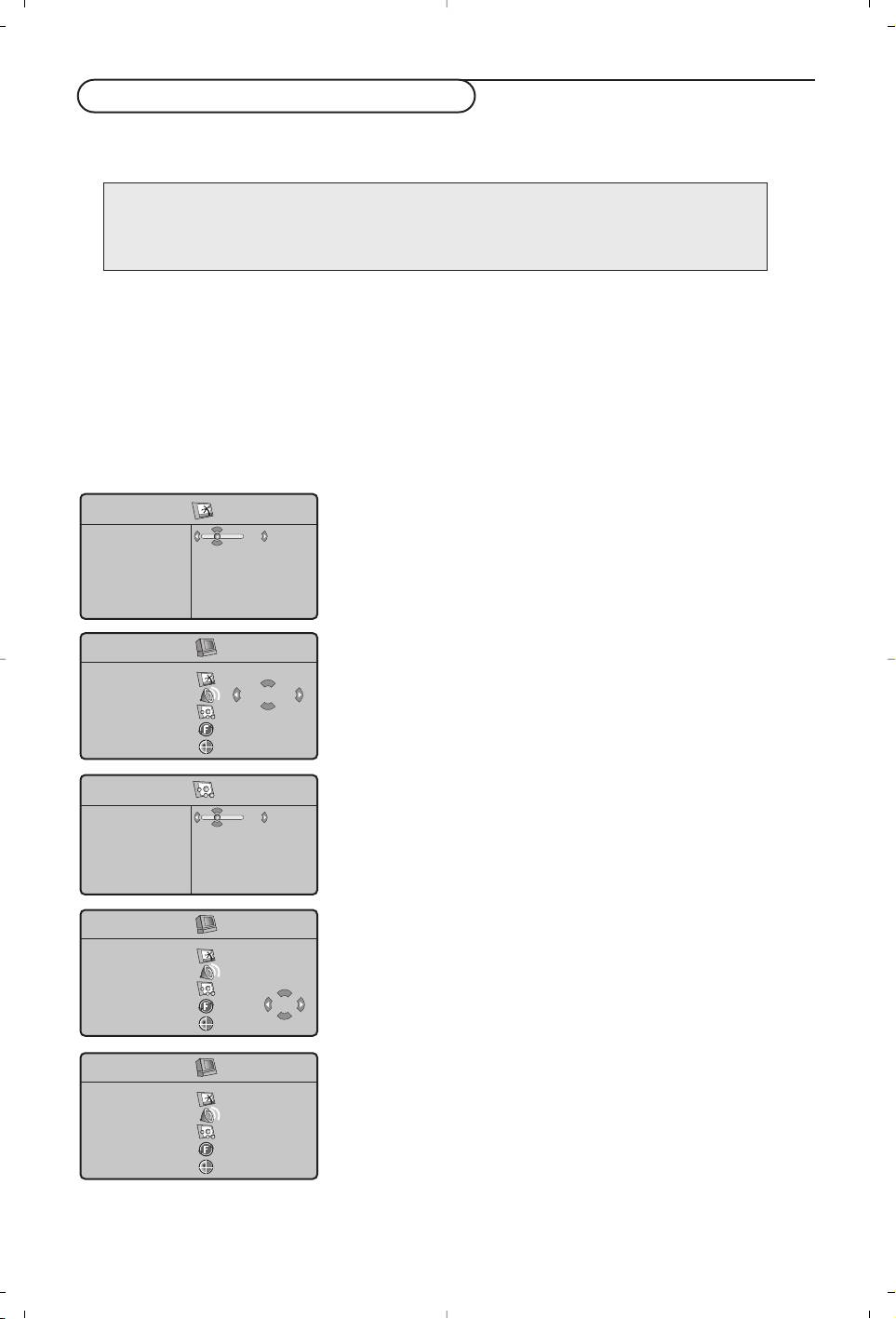
Anvendelse som computerskærm
Fjernsynet kan anvendes som computerskærm. Du skal dog først tilslutte computeren og indstille
opløsningen (se side 6).
Merk:
Når du bruker LCD-TVen som en PC-skjerm, kan det forekomme svake diagonale interferenslinjer når det
foreligger elektromagnetisk interferens på stedet, men dette vil ellers ikke påvirke produktets ytelse. Bruk
av høykvalitets VGA-kabel med god støyisolasjon anbefales for optimal ytelse.
Valg af computerskærm
Tr yk på knappen PC på fjernbetjeningen for at anvende fjernsynet som computerskærm.Tryk på
knappen
TV for at anvende det som fjernsyn igen. Hvis der ikke er noget PC-signal i mere end 5
sekunder, skifter fjernsynet automatisk til standby.
Brug af computermenuerne
Tr yk på knappen MENU for at få adgang til de specielle
indstillinger for computerskærmen. Brug markøren til at
indstille (indstillingerne gemmes automatisk).
Bilde
Bilde
•
Lysstyrke/Kontrast: Bruges til at indstille lysstyrke og
Lysstyrke
39
Kontrast
kontrast.
Horisontal
•
Horisontal/Vertikal:for å justere bildets horisontale og
Vertikal
vertikale plassering.
Fargetemp
•
Fargetemperatur: Bruges til at indstille farvetonerne
(kjølig, normal eller varm).
PC-menu
Bilde
Audiovalg
Audiovalg
TV
Bruges til at vælge den lyd, der gengives på fjernsynet
Opsjoner
(
PC eller TV).
Fabrikkinnstill.
Stilling
Opsjoner
Opsjoner
•
Fase/Klokke: Bruges til at fjerne de vandrette (Fase) og
Fase
33
Klokke
de lodrette (
Klokke) forstyrrende linjer.
Format
•
Format: Bruges til at vælge mellem bred skærm eller
Autojuster
det oprindelige format for computer-skærme.
•
Autoajuster: Placeringen indstilles automatisk.
PC-menu
Bilde
Fabrikkinnstill.
Audiovalg
Bruges til at vælge fabriks-/standardindstillingerne.
Opsjoner
Fabrikkinnstill.
Tilbk.still JA
Stilling
PC-menu
Stilling
Bilde
• TV Æ
Audiovalg
• PC
Bruges til at vende tilbage til tv.
Opsjoner
Fabrikkinnstill.
Stilling
8
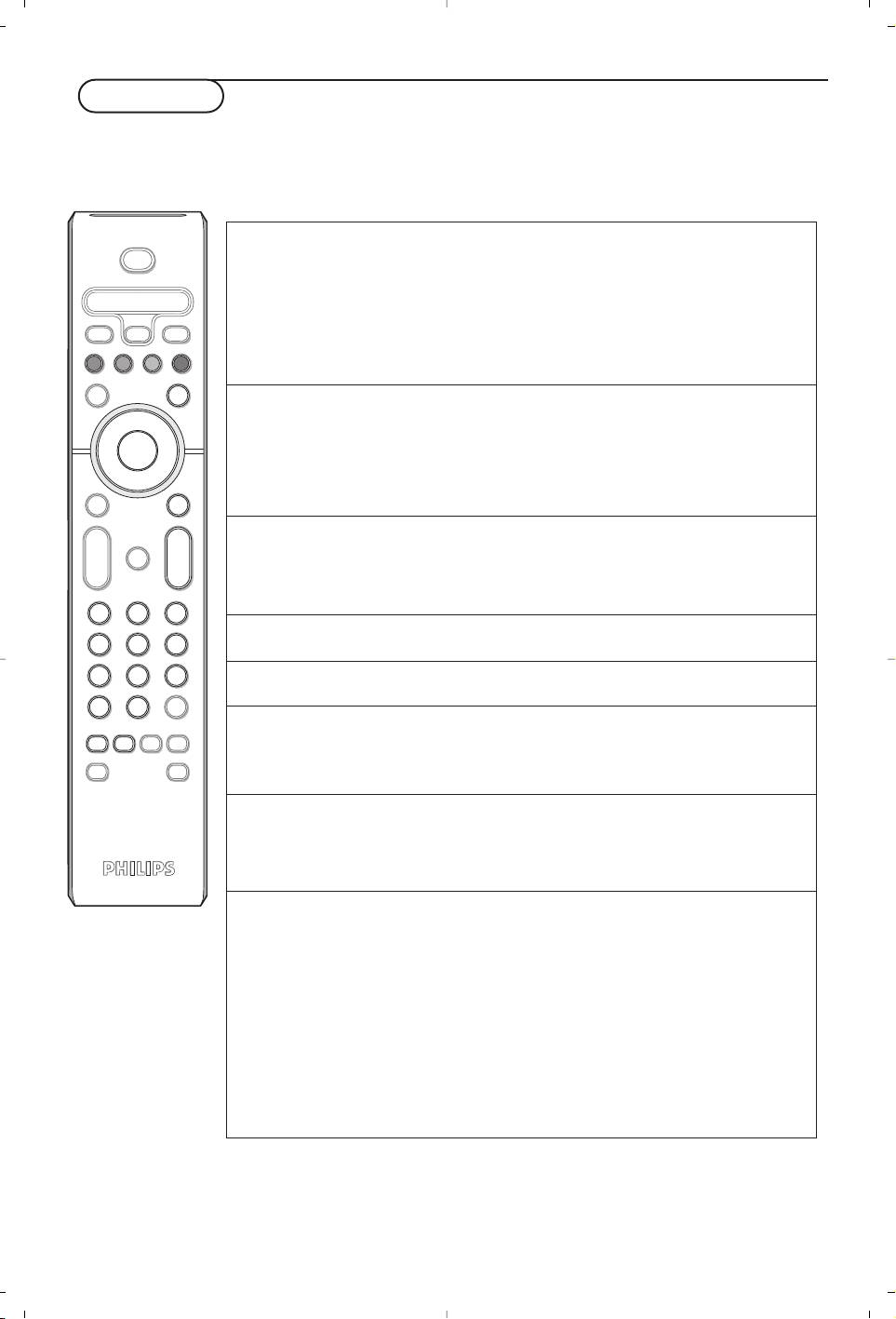
Tekst-TV
Tekst-TV er et informasjonssystem som sendes av enkelte kanaler. Du kan slå opp på tekst-TV på samme
måte som i en avis.Tekst-TV gjør det også mulig å få tilgang til teksting for hørselshemmede eller for
personer som er lite kjent med språket programmet sendes på (kabelnett, satellittkanaler og så videre).
Tr ykk på: Du får tilgang til:
b Tekst-tv Gjør det mulig å hente frem tekst-TV, gå over i transparent
På/Mix/Av modus og avslutte. Innholdsfortegnelsen viser en liste over
tilgjengelige undersider med emner. Hver underside har et 3-
sifret sidenummer.
IHvis den valgte kanalen ikke har tekst-TV, vises meldingen 100
og skjermen forblir svart. Avslutt tekst-TV og velg en annen kanal).
0/9 Valg av Tast nummeret for ønsket side med tastene 0 til 9 eller -P+.
-P+ side Eksempel: For side 120 taster du 1 2 0.
Nummeret vises øverst til venstre på skjermen, sidetelleren
starter søket og siden vises. Gjenta samme fremgangsmåte
for å vise en annen side.
Hvis sidetelleren fortsetter å søke, betyr det at siden ikke finnes.
Velg et annet nummer.
OOOO Direkte Nederst på skjermen vises det fargede felt. Med de fire.
tilgang til fargede tastene får du tilgang til rubrikkene og de tilhørende
rubrikker sidene.
De fargede feltene blinker når rubrikken eller siden ikke er
tilgjengelig
i Forstørre- For å gå tilbake til innholdsfortegnelsen (vanligvis side 100).
fortegnelse
markør Forstørre For å vise øvre eller nedre del og gå tilbake til normal
opp/ned en side størrelse.
g Stoppe visning Noen sider inneholder undersider som automatisck vises
av undersider etter hverandre. Denne tasten gjør det mulig å stoppe eller
gjenoppta visning av undersidene. Indikasjonen
_ vises
øverst til venstre.
: Tekst-tv Aktiverer eller deaktiverer visning av tekst-TV i dobbeltside-
dobbeltside format. Den aktive siden vises til venstre, og den neste siden
X til høyre.Trykk på tasten g hvis du vil stanse ved en side
(f.eks. innholdsfortegnelsen). Siden til høyre blir aktiv side.
For å vende tilbake til normal modus trykker du på
X.
MENU Favorittsider For tekst-TV-kanalene 0 til 40 kan du lagre 4 favorittsider
som du senere enkelt kan hente frem med de fargede
OOOO tastene (rød, grønn, gul, blå)
i & Tr ykk på tasten MENU for å gå over i favorittsidemodus.
é Hent frem tekst-TV-siden du vil lagre.
“ Tr ykk på en av de fargede tastene i 5 sekunder. Siden er
lagret
.
‘ Gjennta punkt é og “ for de andre fargede knappene.
( Hver gang du slår på tekst-TV, vises dine favorittsider i farger
nederst på skjermen. For å finne de vanlige rubrikkene
trykker du på
MENU.
Hvis du vil slette alt, trykker du på i i 5 sekunder.
9
B
VCR DVD TV SAT AMP
v
SELECT
†
®
Ò
‡π
TV PC
º
b
®
®
®
OK
®
MENUSURR
+
+
V
¬
P
-
-
123
456
789
i
0
0
:
g
X
h
q
SMART SMART
aM
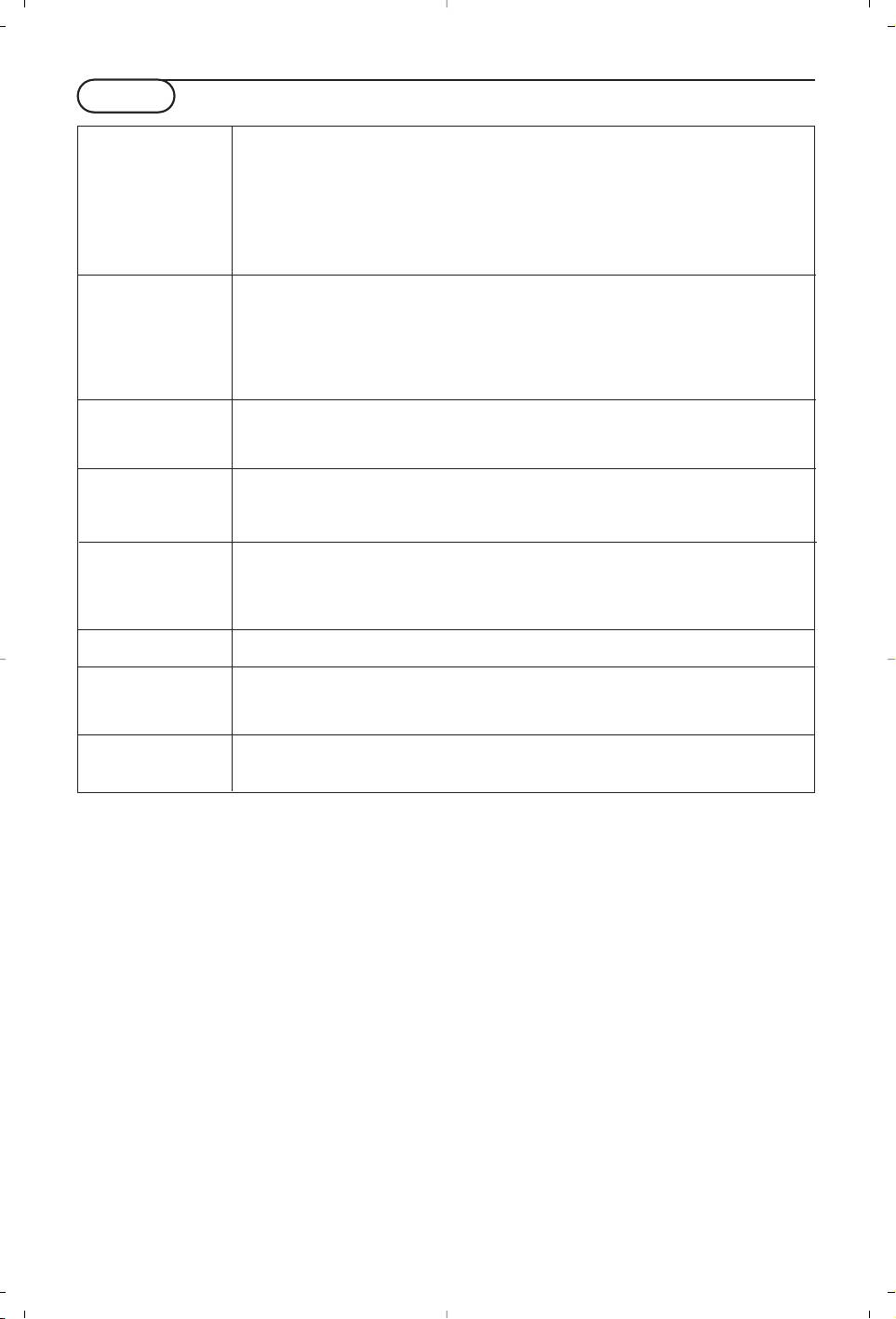
Tips
Tips
Dårlig bilde • Har du valgt korrekt TV system i menyen for manuell installasjon?
• Er TV-apparatet eller husantennen plassert for nær høyttalerne, ujordet
audioutstyr, neonlys e.l.?
• Fjell eller høye bygninger kan forårsake dobbeltbilder eller skygger. Noen ganger
kan bildekvaliteten forbedres ved å forandre retningen på uteantennen.
• Er bildet eller tekst-TV ugjenkjennelig? Kontroller om det er tastet inn riktig
frekvens. Se Manuell lagring, s. 7.
Ikke bilde • Er de vedpakkede kablene skikkelig tilkoplet? (Antennekabelen til TV, den andre
antennekabelen til din recorder,VGA kablene til skjermen, nettledningene.)
• Er PC’en slått på ?
• Er skjermen svart samtidig som indikatoren i front lyser opp grønt, er
displaystillingen ikke understøttet. Slå din VGA-kilde til korrekt stilling.
• Er signalet svakt eller dårlig, kontakt din forhandler.
Digital forvrenging Den dårlige kvaliteten på visst digitalt billedmaterial kan føre til forvrengning av det
digitale bildet.Velg i så fall Soft ved hjelp av Smart Bilde-tasten ≈ på
fjernkontrollen.
Ikke lyd • Ingen lyd fra noen som helst stasjon? Kontroller at lydstyrken ikke står i laveste
stilling.
• Blir lyden avbrutt med dempe-tasten ¬?
Ikke funnet noen Slå én gang TV-apparatet av og på igjen. Forsøk aldri å reparere et defekt TV
løsning for ditt apparat på egen hånd.
billed- eller Spør forhandleren eller ring en TV-reparatør ved tvilstilfeller.
lydproblem?
Meny
Har man valgt feil meny? Trykk på MENU-tast en gang til for å forlate menyen.
Fjernkontroll • Hvis TV apparatet ikke lenger reagerer på fjernkontrollsignalene, kan årsaken
være utladede batterier eller at det er valgt en gal stilling.
• MENU/OK-tasten eller -/+ tasten oven på apparatet kan fortsatt brukes.
Ventestilling TV-apparatet forbruker strøm mens det er i ventestilling. Strømforbruk er en av
årsakene til forurensing av luft og vann. Strømforbruk: <3 W.
10
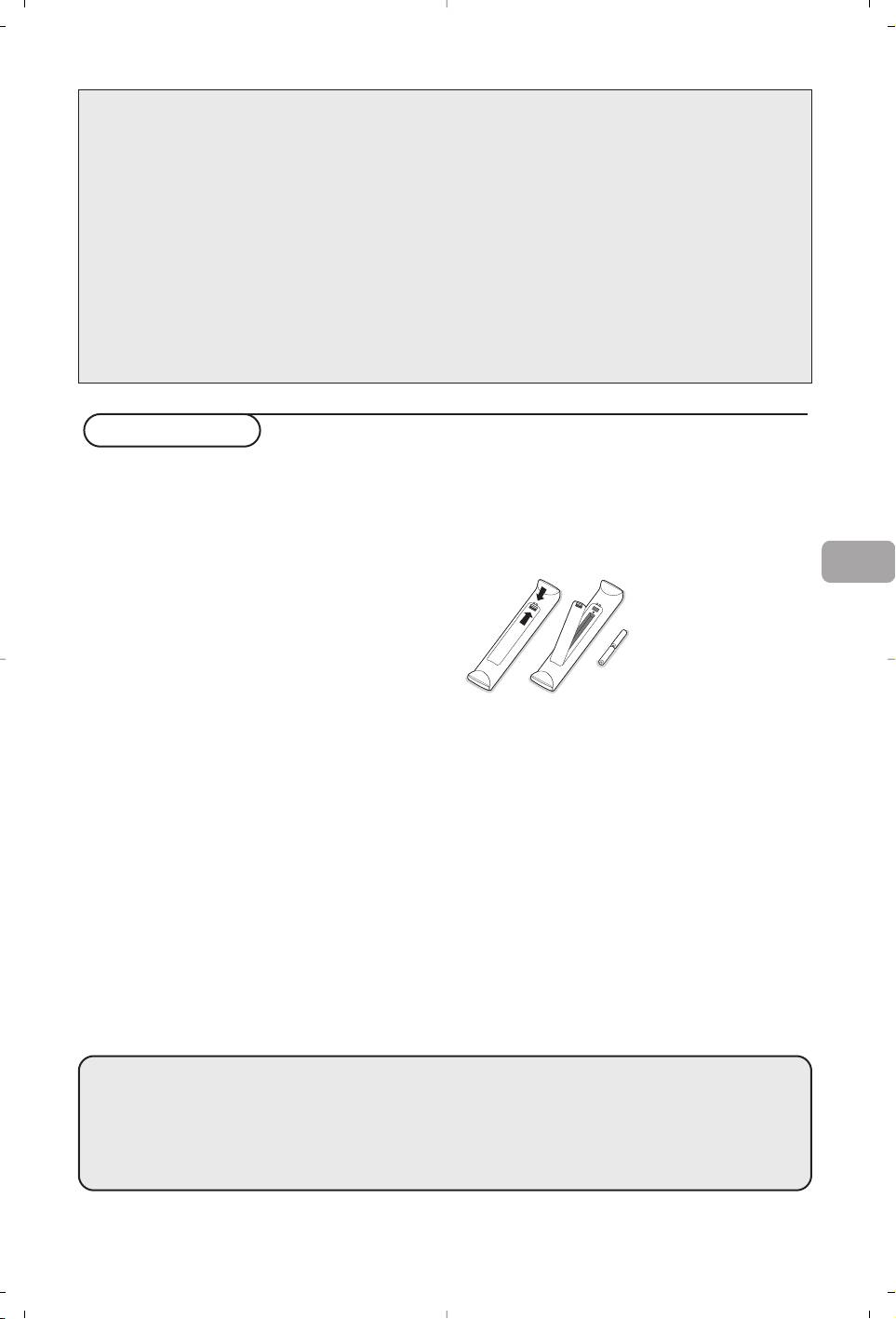
Hjälp?
Om den här bruksanvisningen inte ger svar på din fråga eller om inte ‘Tips’ löser ditt TV problem, kan du ringa
Philips kundtjänst. Se det bifogade Världsgaranti häftet. Innan du ringer är det bra om du har Modell och
Produkt nummer tillgängligt. Det hittar du på baksidan av TV-mottagaren eller på emballaget.
Modell: Produkt No:
Behandling av skärmen
Peka, tryck eller sudda inte, eller dra inte över skärmen med något hårt eftersom det permanent kan repa eller
förstöra skärmen. Och tänk på att inte putsa med rengöringsdukar med kemiskt innehåll. Peka inte på skärmen
med smutsiga händer eller feta dukar (viss kosmetika kan ge skador på skärmen). Dra ur TV’ns nätsladd innan
du börjar rengöra skärmen. När ytan börjar bli smutsig kan du försiktigt rengöra den med en absorberande
bomulsduk eller annat mjukt material. Använd inte aceton eller alkohol eftersom det kan skada skärmen.
Använd inte flytande rengöringsmedel eller rengörningmedel med aerosol.Torka bort saliv eller vattendroppar så
snart som möjligt. Sitter detta kvar under en längre tid kan det förorsaka deformation och färgförändringar.
Förberedelser
& Väggmonteringsanvisningar/Bordsstativ
väggen. En skadad nätsladd kan orsaka brand
Beorende på vilken typ av TV du köpt
eller en elektrisk stöt, var därför noga med att
medföljer en väggmonteringskonsol och/eller
inte placera TV:n på nättsladden.
stativ.Anvisningar för montering av
( Fjärrkontroll: Stoppa in de 2 batterier som
stativet/väggkonsolen finns i medföljande
levererats med (Typ R6-1,5V).
instruktionshäfte. Se till att väggmonteringen är
SU
De batterier som levereras
ordentligt fastsatt så att säkerhetsnormerna
innehåller inga tungmetaller
uppfylls.
som kvicksilver eller
é Se noga till att luften kan cirkulera fritt genom
kadmium. Informera dig
ventilationshålen.
själv hur du gör av med
Inga öppna lågor, t.ex. tända stearinljus, får
dina batterier efter
placeras på eller i närheten av apparaten.
föreskrifterna på din ort.
Undvik värme och direkt solljus, utsätt inte
§ Slå på TV:n:Tryck på strömbrytaren B på
heller apparaten för direktkontakt med regn
apparatens högra sida. En indikatorlampa tänds
eller vatten.Akta utrustningen för droppande
på TV:ns framsida och bildskärmen tänds. Om
eller utspilld vätska. Det får inte heller ställas
TV:n är i standby läge (röda indikator), tryck på
några föremål fyllda med vatten, t.ex. vaser, på
+P- eller B tangenten på fjärrkontrollen.
apparaten.
“ Anslut antennkontakten ordentligt i uttaget x
på TV:ns nederdel.
‘ Sätt i den medföljande nätsladden i nätuttaget
på TVns nederdel och i 198-264V uttaget i
Direktiv om återanvändning
Din TV-apparat är tillverkad av material som kan återanvändas.
Var rädd om miljön ! Det finns speciella företag som tar hand om utslitna
°
apparater, monterar ned dem och tar vara på det material som kan återvinnas
(kontakta din återförsäljare).
1
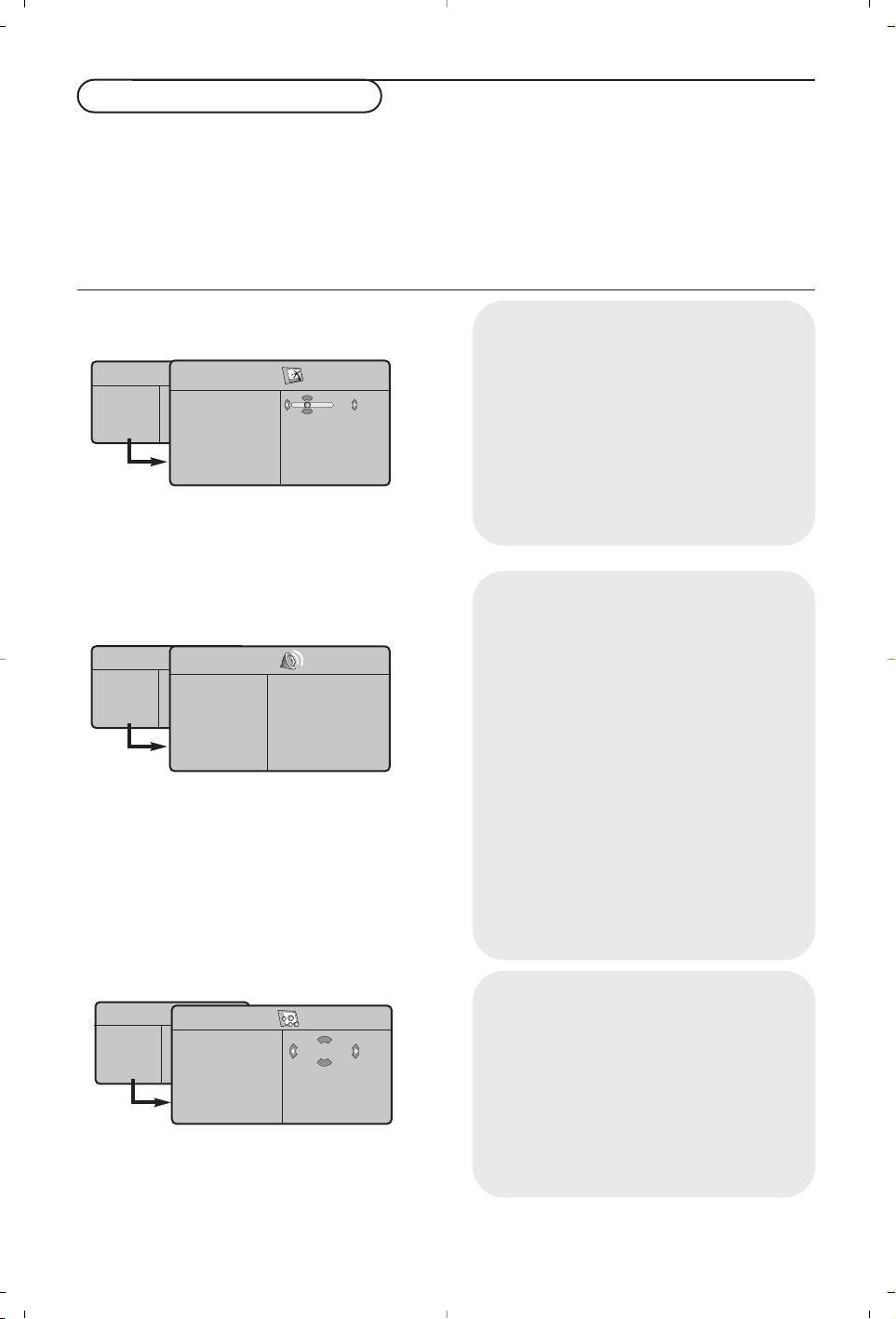
Användning av menyerna
& Tr yck in knappen MENU på fjärrkontrollen för
“ Flytta markören åt vänster/höger för att välja
att få en sammanfattning av huvudmenyn. Du
menypunkt.
kan när som helst lämna menyn genom att
‘ Flytta markören upp/ner igen för att välja den
trycka på
MENU knappen igen.
kontrollpunkt du vill ha eller ställa in.
é Flytta markören upp/ner för att välja Bild, Ljud,
OBS! Punkter som tillfälligt ej är tillgängliga visas i
Egenskaper, Installere eller Läge.
ljusgrå färg och kan inte markeras.
TV meny
Bild meny:
•
Ljus
:Inverkar på hur ljus bilden är.
•
Färg
:inverkar på färgens intensitet.
TV Meny
Bild
•
Kontrast
:inverkar på skillnaden mellan ljusa
Bild
och mörka toner.
Ljud
Ljus
39
Egenskaper
Färg
•
Skärpa
:inverkar på bildens tydlighet.
Installera
Läge
Kontrast
•
Färgtemp
.:ställer in bildens färgton:
Kall
Skärpa
Färgtemp.
(blåare)
Normal
(balanserad) eller
Varm
Lagring
(rödare).
•
Lagring
: för lagring av bildinställningarna (samt
lagring av
Kontrast+
och
NR
placerad i menyn
Egenskaper).
Ljud meny:
•
Ekvalizer
: för att ställa in ton (från bas: 120
Hz till diskant: 10 kHz)
•
Balans
: ger jämvikt i ljudet mellan vänster och
TV Meny
Ljud
höger högtalare.
Bild
•
Delta V
(volymskillnad): används för att jämna
Ljud
Equalizer Æ •
120 Hz
Egenskaper
ut volymskillnaderna som kan existera mellan
Installera
Balans Æ •
500 Hz
Läge
Delta V. Æ •
1500 Hz
de olika kanalerna eller EXT-uttagen. Denna
Volymbegräns. Æ •
5 KHz
inställning kan användas för programmen 1 till
Dolby Virtual Æ •
10 KHz
40 och
EXT
Lagring Æ •
-uttagen.
•
Volymbegräns.
:används för automatisk
kontroll av ljudstyrkan för att undvika plötsliga
ljudhöjningar, exempelvis vid kanalbyte eller
reklam.
•
Virtual Dolby
: simulerar upplevelsen av
surround sound från två högtalare med hjälp
av Dolby Pro Logic*, vilket ger lyssnaren
intrycket av att vara omgiven av ytterligare
högtalare.
•
Lagring
: för att lagra ljudinställningarna.
Egenskaper meny:
•
Kontrast+
:relaterar oavbrutet den mörkaste
TV Meny
Egenskaper
delen av bilden till svart.
Bild
•
NR
(Volym begränsning): används för att
Ljud
Egenskaper
Kontrast +
Till
minska brus (snö). Denna inställning är
Installera
NR
Läge
Sovläge
värdefull vid dålig mottagning.
Observera: Om du vill lagra inställningarna
Kontrast+
och
NR
använder du alternativet
Lagring
på menyn Bild.
•
Sovläge: för att välja en tid för automatisk
väckning.
Installera meny:
se s. 7
2
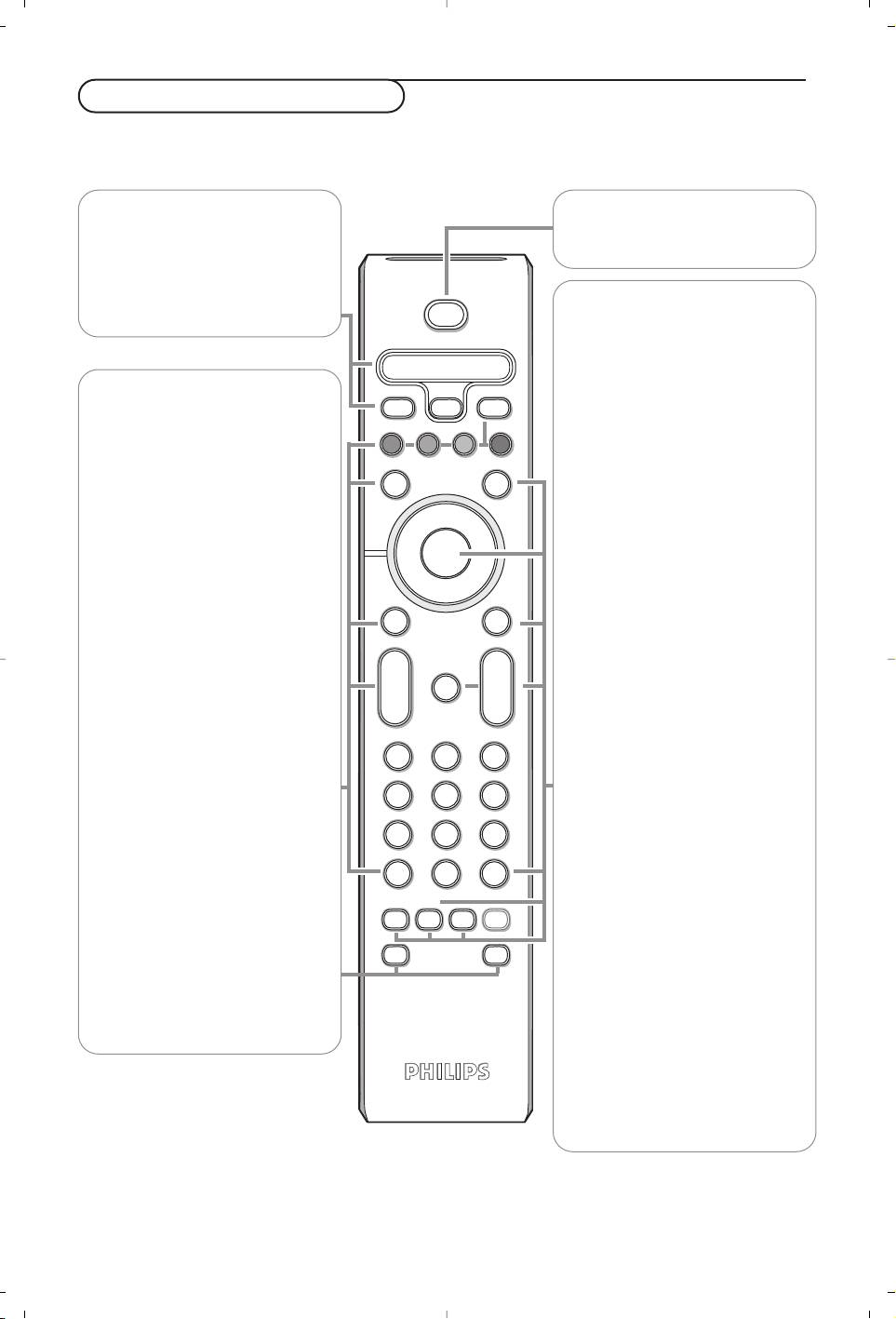
B
VCR DVD TV SAT AMP
v
SELECT
†
®
Ò
‡π
TV PC
º
b
®
®
®
OK
®
MENUSURR
+
+
V
¬
P
-
-
123
456
789
i
0
0
:
g
X
h
q
SMART SMART
M
a
Betjäning av fjärrkontrollen
OBS! För de flesta knappar gäller att de bara behöver tryckas in en gång för att funktionen ska aktiveras. Om
knappen trycks in en gång till så stängs funktionen av.
Anmärkningar: i VGA-läge kan endast vissa tangenter användas.
B Standby
VCR DVD TV SAT AMP
Tr yck för att stänga av eller sätta på
Se ‘Audio- och videoapparater-
TV:n.
knappen’, s. 10.
v Val av extrautrustning
Se s. 6.
b Te xt-TV Till/Mix/Från, se s. 9.
Färgknappar,se Text-TV.
OK Tr yck på den här knappen för att
visa programlistan.
†®Ò‡πº
Audio- och videoapparater-
MENU Huvudmeny till/från
knappen.
¬ För att tysta eller återställa
TV / PC
ljudet.
Tr yck på en av dessa knappar för
att växla mellan TV eller PC-läge.
PProgram val
För att flytta upp eller ned bland
SURR Surround ljud
programmen. Nummer och
För att koppla på och av
ljudläge visas några sekunder.
rymdeffekten. I stereo får man
För vissa TV program visas
intryck av att högtalarna befinner
programtitel längst ned på skärmen.
sig längre från varandra. I
modeller som är utrustade med
0/9 Siffertangenter
Virtual Dolby Surround* får du
För att välja en tv-kanal.
även Dolby Surround Pro Logics
För ett tvåsiffrigt program-
bakre ljudeffekter. I mono
nummer ska den andra siffran
simuleras rymdstereoeffekt.
skrivas in innan strecket
OBS! Du kan göra samma val i
försvinner. För att omedelbart gå
Ljudmenyn,Virtual Dolby.
över till en ensiffrigt TV-kanal ska
du hålla sifferknappen intrycket
V För att ställa in volymen.
lite längre.
i Skärm information
0 Föregående TV kanal
För att visa/ta bort
Tr yck för att visa den föregående
programnummer, klockslag, ljud-
valda TV-kanalen.
läge och återstående tid på
timern.
:g Text-TV knappar. Se s. 9.
Håll intryckt i 5 sekunder för att
permanent visa programnumret
X Ljudlägen
på skärmen.
Gör det möjligt att koppla om
Ma Smart tangenterna
sändningar i Stereo och Nicam
Stereo till Mono eller, vid
För val av förprogrammerade
tvåspråkiga sändningar, att välja
bild- och ljudinställningar.
mellan Dual
Y och Dual Z.
Personligt avser de inställningar
I Mono-läge visas indikeringen i
du gjort efter egen smak för bild
rött.
och ljud i bild- och ljudmenyn.
h Active control
till/från/PÅ med censor
Optimerar bildkvaliteten
beroende på mottagningens
kvalitet.
Tillverkad på Dolby Laboratories-licens. ‘Dolby’ ‘Pro Logic’ och dubbel-D symbolen
G är registrerade varumärken som tillhör Dolby Laboratories.Konfidentiella
opublicerade arbeten. © 1992-1997 Dolby Laboratories, Inc. Med ensamrätt.
3
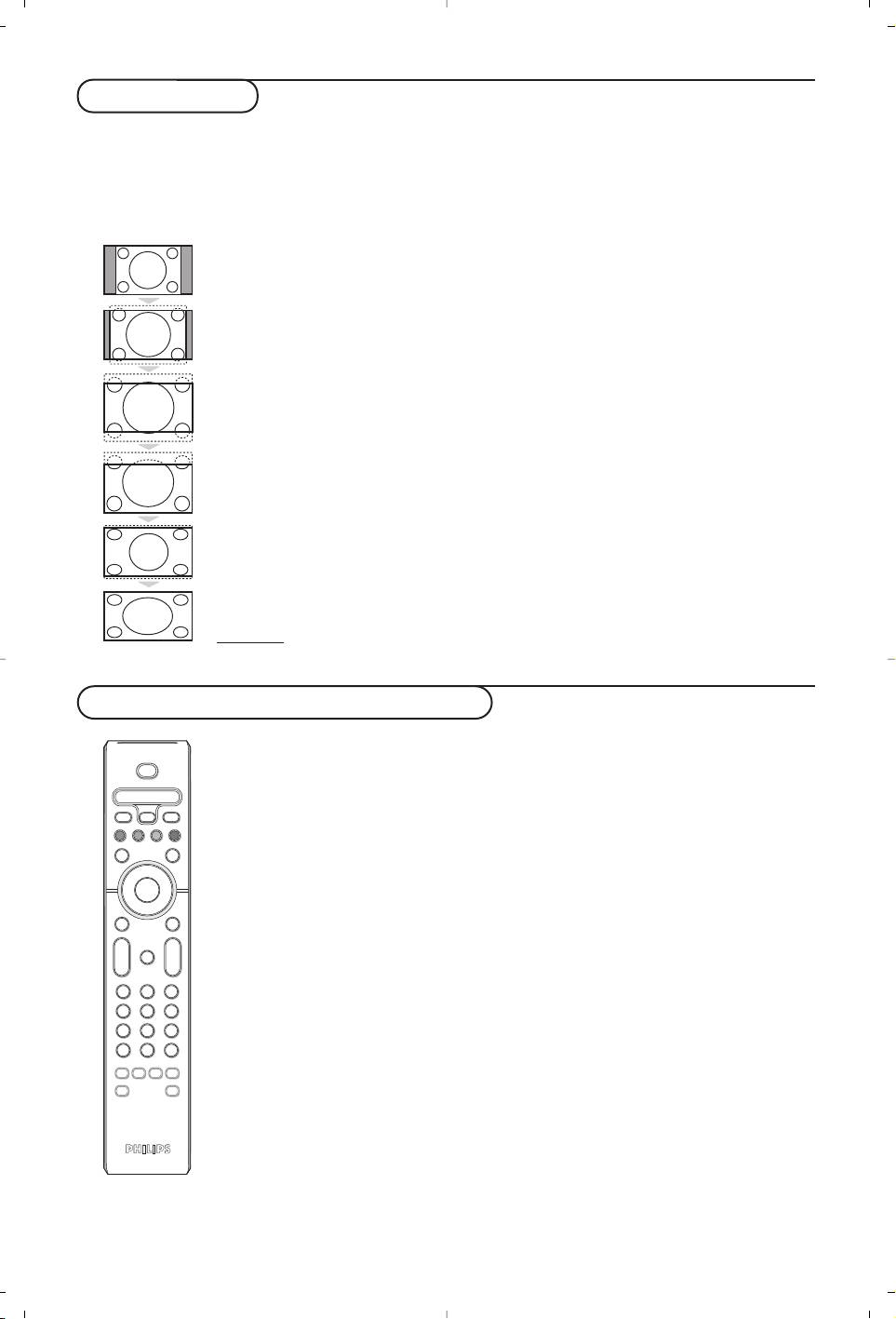
Format 16/9
De bilder du tar emot kan överföras till format 16:9 (bred skärm) eller 4:3 (traditionell skärm). Bilder i
4:3 har ibland svarta band längst ned och längst upp (brevlådeformat).
Denna funktion gör det möjligt att ta bort de svarta banden och optimera bildvisningen på skärmen.
Tr yck på tangenten
ë
(eller ≤≥) för att välja olika lägen:
TV-apparaten är utrustad med automatisk omkoppling som styrs av den kod som skickas ut med
vissa program och som ger rätt skärmformat.
4:3
Bilden visas i format 4:3 och ett svart band syns på båda sidor om bilden.
Zoom 14:9
Bilden förstoras till format 14:9. Ett smalt svart band blir kvar på sidorna.
Zoom 16:9
Bilden förstoras upp till format 16:9. Detta läge rekommenderas för bilder med svarta
band upptill och nedtill (brevlådeformat).
Text Zoom
Läge som gör det möjligt att visa bilder i 4:3 över skärmens hela yta med synlig text.
Superbred
Läge som gör det möjligt att visa bilder i 4:3 över skärmens hela yta genom att bredda
bildens sidor.
Wide Screen
Med denna funktion kan du ställa in det rätta bildförhållandet för bilder i 16:9-format.
Obser
vera:
Om du använder detta formatläge för en 4:3-bild kommer bildinnehållet att bli
onaturligt brett.
Audio- och videoapparater-knappen
Tr yck på
Select
-knappen för att välja önskat läge:
VCR, DVD, SAT,AMP
eller CD.Kontrollampan på fjärrkontrollen tänds och visar
valt läge. Efter 60 sekunder utan åtgärd släcks lampan (återgång till TV-läge).
Förutsatt att utrustningen medger det, kan följande knappar användas:
4
B
VCR DVD TV SAT AMP
v
SELECT
†
®
Ò
‡π
TV PC
º
b
®
®
OK
®
®
MENUSURR
+
+
V
¬
P
-
-
123
456
789
i
0
0
:
g
X
h
q
SMART SMART
M
a
B för att övergå till standby
MENU för att koppla menyn till eller
från
º för pause (
VCR, DVD, CD)
RDS-nyheter/TA (AMP);
- P + för kapitel, kanal, spårval
för shuffle play (
CD/R)
0 - 9 siffror,
® för inspelning
0 bandinnehåll (
VCR),
Ò för återspolning (
VCR, CD);
välj ett DVD-kapitel,
sökning nedå (
DVD, AMP)
välj en frekvens (
AMP)
‡ för stopp
markörknapp upp/ner
π för uppspelning
för att välja nästa eller
† för framåtspolning (
VCR, CD);
föregående skiva (
CD)
sökning uppåt (DVD, AMP)
markörknapp vänster/höger
b RDS display (
AMP);
för att välja föregående eller
för att välja ditt val av språk på
nästa spår (
CD)
textremsor (
DVD);
för att söke nedå/uppåt (
AMP)
i visa information
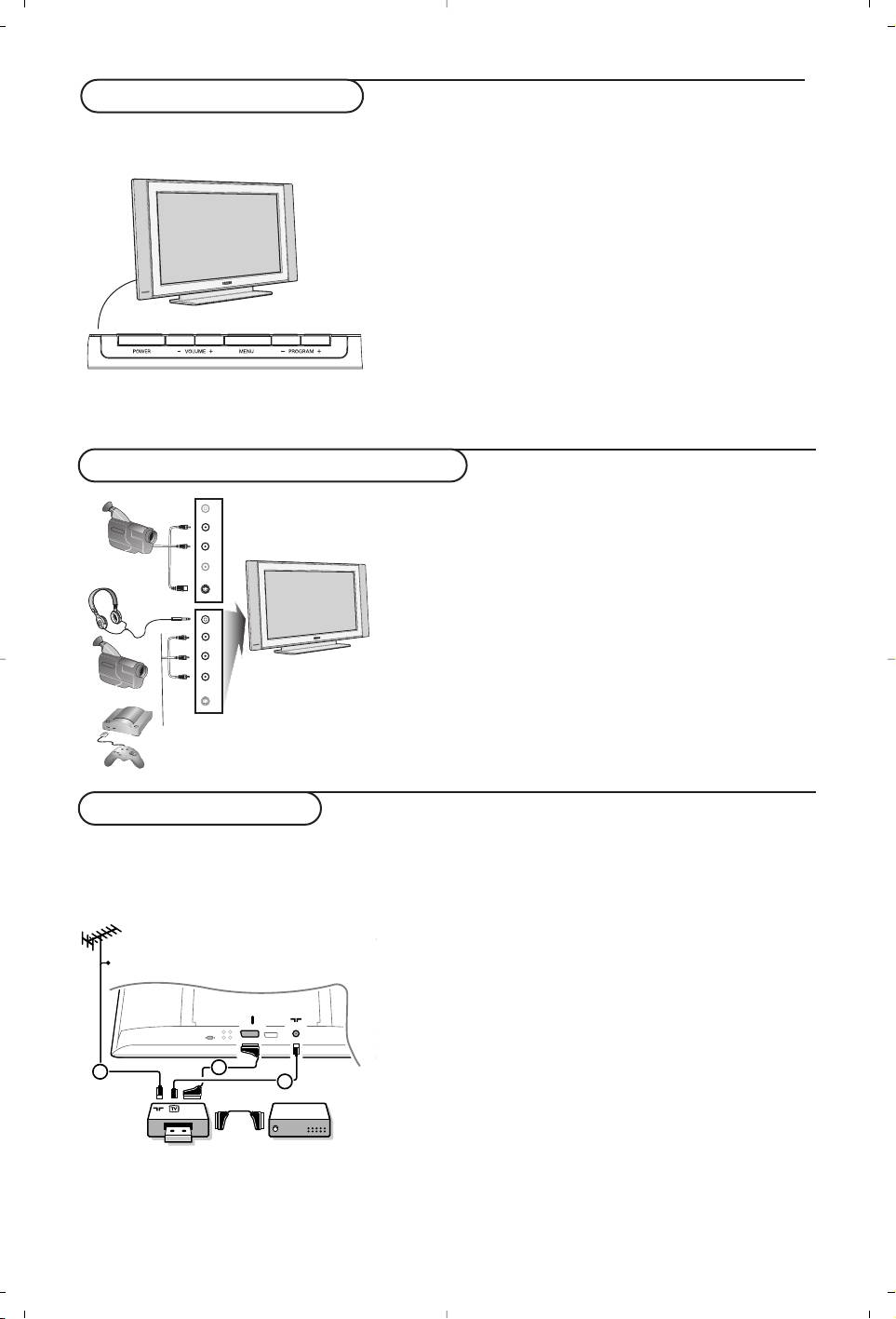
TV-apparatens knappar
Skulle din fjärrkontroll försvinna eller gå sönder kan du
fortfarande ändra på några av standard inställningarna för bild
och ljud med tangenterna på TV:ns sida.
Tr yck
•Tryck på
VOLUME - eller + knappen för att ställa in
ljudstyrkan.
•
-PROGRAM+ knapparna för att välja TV-kanaler eller källor.
MENU-knappen kan användas för att öppna huvud-menyn
utan fjärrkontrollen.
Använd
•
VOLUME + knappen och PROGRAM- och PROGRAM+
knapparna för att välja menypunkter enligt anvisningarna;
•
MENU-knappen för
ta bort menyn.
Videokamera, videospel, hörlurar
Videokamera,Videospel
AV och S-VIDEO anslutningar finns på högra sidan av TV:n
eller längst ned i rutan för stor bildskärm.
Anslut enligt anvisningarna härintill.
Välj
AV med knappen v.
Om du har en mono-apparat ska ljudsignalen kopplas till uttaget
AUDIO L. Ljudet återges automatiskt via både TV-apparatens
vänstra och högra högtalare.
Hörlurar
Justera hörlurarnas ljudstyrka med hjälp av knapparna
-V+.
Hörlurarnas impedans (motstånd) ska vara mellan 32 och
600 ohm.
5
*
R Audio L
Video
S-VHS, Hi-8
S-VHS
*
R Audio L
Video
S-VHS
VHS, 8 mm
Bakre anslutningar
Videobandspelare (VCR-
DVD+RW)
OBS! Placera inte videospelaren för nära skärmen eftersom vissa videospelare kan vara känsliga för signaler som
kommer från bildskärmen. Håll ett minsta avstånd på 0,5 m till skärmen.
CABLE
EXT 1
3
1
2
RECORDER DECODER
Antennkablarna 1 och 2 ansluts som visas på bilden här
bredvid. En bättre bildkvalitet erhålls om du också ansluter
en eurokabel 3.
Om din spelare inte har ett euro-uttag är den enda möjliga
anslutningen via antennkabeln. Därför behöver du ställa in
spelarens testsignal och ge den programnummer 0 eller
spara testsignalen under ett programnummer mellan 90 och
99, se Manuell lagring, s. 7.
Studera handboken till din videobandspelare.
Dekoder och videobandspelare
Anslut eurokabel 4 till eurokontakten på dekodern och till
en viss eurokontakt på videobandspelaren.Titta i handboken
som hör till din bandspelare. Du kan också ansluta din
dekoder direkt till
EXT1 och 2 med en eurokabel.
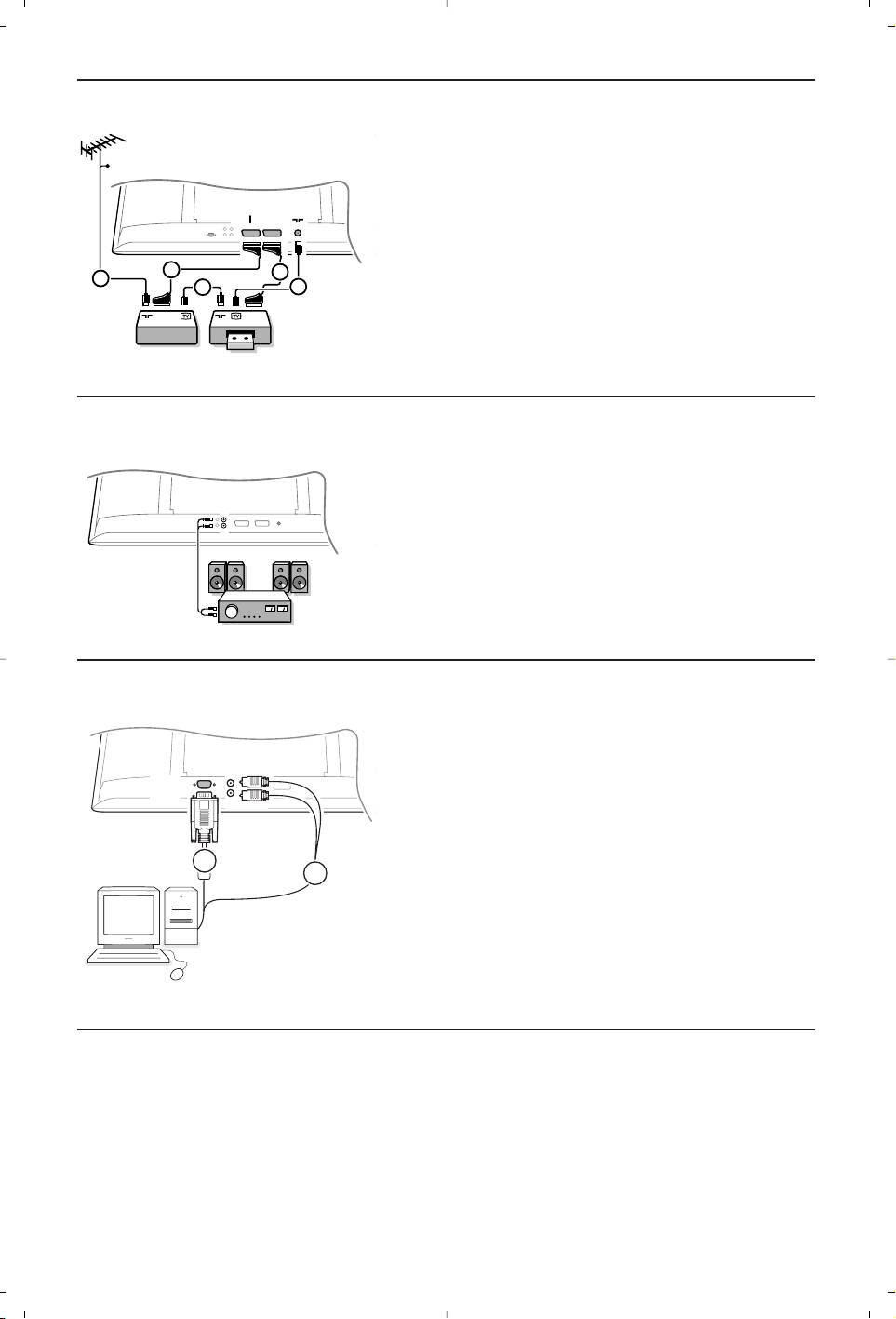
Anslut din dator
6
CABLE
EXT2
EXT1
4
5
1
2
3
RECORDER
Annan extra-utrustning
(satellitmottagare, avkodare, DVD, spel, etc)
Anslut antennkablarna 1, 2 och 3 enligt
anvisningarna (endast om din extrautrustning har
in/utgång för TV-antenn).Anslut din utrustning med
eurokabel 4 eller 5 till ett av euro-uttagen
EXT1
eller 2 för att få bättre bildkvalitet.
Anslut den utrustning som sänder ut RGB-signalerna
(digital avkodare, spel, etc.) till
EXT1, och den utrustning
som sänder ut S-VHS-signalerna (S-VHS och Hi-8
videospelare, vissa DVD-enheter) till
EXT2 och all annan
utrustning till antingen
EXT1 eller EXT2.
AUDIO
OUT
L
R
Förstärkare
Om TV-apparaten skall anslutas till en hifi-anläggning
används en ljudkabel.Anslut uttagen L och R på TV-
apparaten till
AUDIO IN L och R på hifi-anläggningen.
AUDIO
L
VGA
IN
R
1
2
& Anslut ena änden av VGA-kabel 1 till datorns
videokort och den andra änden till
VGA IN-kontakten
på TV’n s undersida. Lås kontakterna med fästskruvarna.
é Om du har en multimediadator, ansluter du även
audiokabel 2 till multimediadatorns audioutgångar och
till
AUDIO R (höger) och L (vänster) ingångarna på
sidopanelen.
VGA kontakten möjliggör följande TV och Monitor-
lägen:
640 x 480, 60 Hz
800 x 600, 56 Hz
1024 x 768, 60 Hz
640 x 480, 67 Hz
800 x 600, 60 Hz
1024 x 768, 70 Hz
640 x 480, 72 Hz
800 x 600, 72 Hz
1024 x 768, 75 Hz
640 x 480, 75 Hz
800 x 600, 75 Hz
720 x 400, 70 Hz
832 x 624, 75 Hz
Att välja inkopplad extrautrustning
Tr yck på v tills EXT1, EXT2 (S-VHS-signaler från EXT2-kontakten) eller AV visas på skärmen beroende
på var du anslutit din utrustning.
Anmärkning : De flesta enheter gör omkopplingen automatiskt.
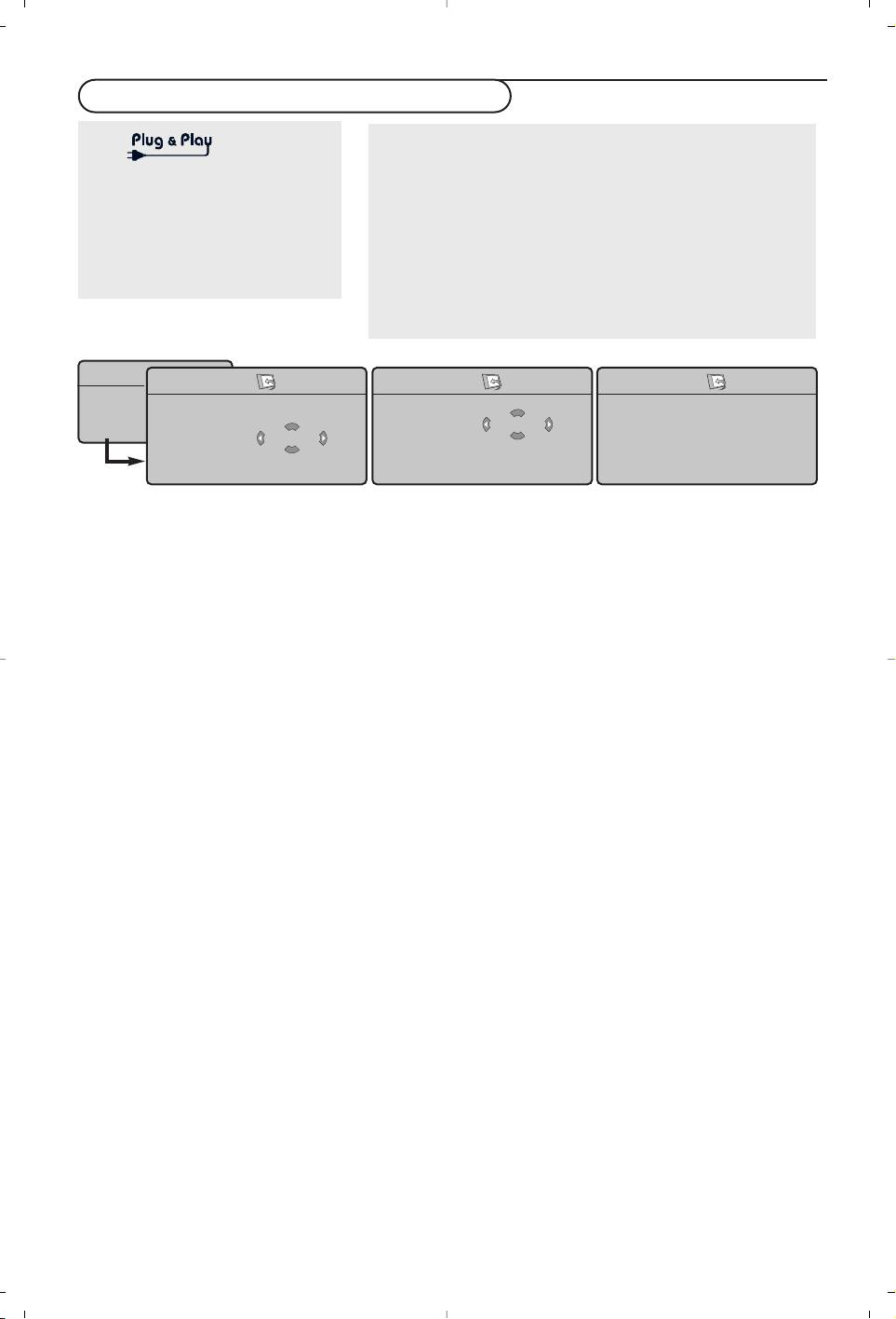
Hur man söker och lagrar TV-kanaler
Via
Via TV-menyn:
& Tr yck in MENU-knappen på fjärrkontrollen.
Håll
MENU/OK
-knappen överst på
é Använd markörknappen upp/ned för att välja Installera.
TV-apparaten intryckt i fem
“ Tr yck på markörknapp höger för att öppna
sekunder för att starta “Plug and
installationsmenyn.
Play”-installationen.
Välj land och språk.
‘ Använd markörknappen vänster/höger för att välja språk.
Inställningen startar automatiskt.
( Tr yck på markörknappen ned för att välja Land.
§ Använd markörknappen vänster/höger för att välja ditt land.
OBS! Välj “.....” när inget av de angivna länderna är aktuellt.
TV Meny
Installera
Installera
Installera
Bild
Ljud
Egenskaper
Språk Æ •
Språk Æ •
Språk Æ •
System
Installera
Land Æ •
Land Æ •
...
Land Æ •
Sökning
Läge
Auto. Lagring Æ •
Start?
Auto. Lagring Æ •
Auto. Lagring Æ •
Pr. Nummer
Man. Lagring Æ •
Man. Lagring Æ •
Man. Lagring Æ •
Fininställ.
Sortera Æ •
Sortera Æ •
Sortera Æ •
Lagring
Namn Æ •
Namn Æ •
Namn Æ •
Automatisk lagring
Manuell lagring
& Välj Auto. Lagring i installationsmenyn.
TV-kanalerna söks och lagras en åt gången.
Alternativet
Start för automatisk lagring visas.
Du måste utföra varje steg i menyn Manuell lagring.
é Tr yck på markörknapp höger.
& Välj Man. Lagring i installationsmenyn och
“ Den automatiska programmeringsprocessen
tryck på markörknappen höger för att öppna
visas.
menyn.
é Välja TV system:
Om sändaren eller kabelnätet överför signalen
Välj land eller del av världen som du vill ta
för automatisk sortering numreras programmen
emot TV-stationer ifrån.Om du är ansluten till
korrekt. Installationen är avslutad. Om så inte är
ett kabelsystem, välj land eller den del av
fallet använder du menyn
Sortera för att
världen där du bor nu.
numrera dem.
OBS! För automatisk sökning välj Europa (gäller inte
Det kan hända att kabelföretaget eller TV-kanalen
för Frankrike).
visar en meny för sändningsval. Utformning och
“ Söka upp TV-station:
menypunkter bestäms av kabelföretaget eller TV-
Tr yck på markörknappen ned för att välja Sök
kanalen.
och tryck på markörknappen höger för att
starta sökningen.
Sortering av TV-kanaler
Direktval av en TV-station:
& Välj Sortera i installationsmenyn och tryck på
Om du känner till frekvensen, skriv in den direkt
markörknapp höger.
med sifferknapparna 0 till 9. Be om en lista från
kabelbolaget eller återförsäljaren, eller som
é Välj den TV-kanal du vill flytta med hjälp av
alternativ kan de studera frekvenstabellerna på den
markörknappen upp/ned och tryck på
här handbokens tredje omslagssida.
markörknapp höger.
‘ Använd styrtangenten ned och skriv in
“ Välj det nya numret och bekräfta med
programnumret med siffertangenterna.
markörknapp vänster.
( Fininställning
‘ Upprepa steg é och “ för varje TV-kanal du
Om mottagningen är dålig, kan du förbättra
vill ändra numret på.
mottagningen genom att justera frekvensen
( För att lämna menyerna, tryck på MENU-
med styrtangenterna höger/vänster.
knappen flera gånger.
§ För att lagra den aktuella TV-kanalen, välj
Lagring och tryck på markörknapp höger.
Upprepa steg
“ till ( för att lagra en annan
TV-kanal.
è Tr yck på MENU tangenten för att lämna
menyn.
7

